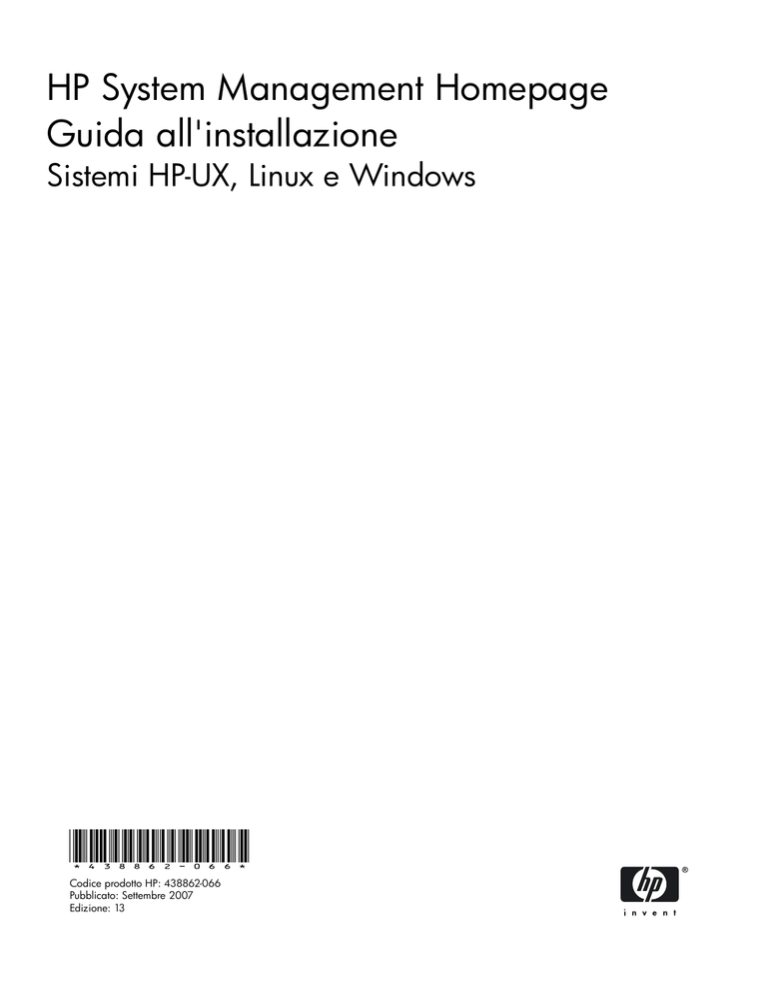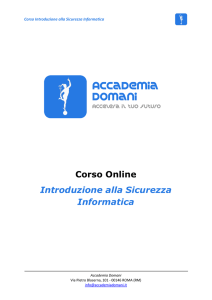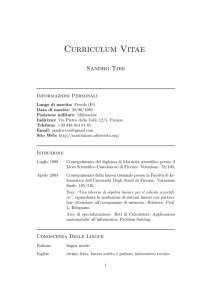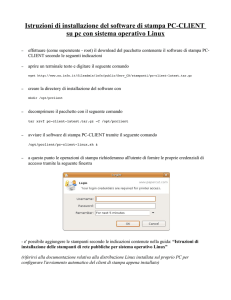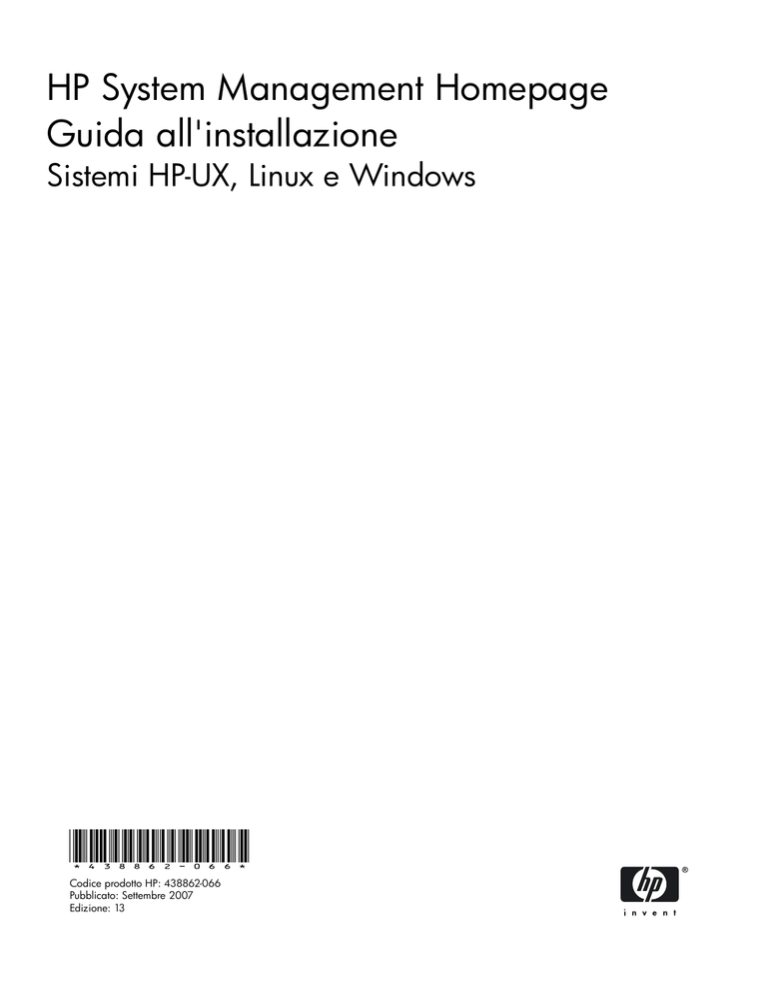
HP System Management Homepage
Guida all'installazione
Sistemi HP-UX, Linux e Windows
*438862-066*
Codice prodotto HP: 438862-066
Pubblicato: Settembre 2007
Edizione: 13
© Copyright 2004 - 2007 Hewlett-Packard Development Company, L.P.
Avvisi legali
Software confidenziale per computer. Per il possesso, uso o copia, è necessaria una licenza HP valida. In base a quanto previsto da FAR 12.211
e 12.212, il software per computer proprietario, la documentazione del software per computer ed i dati tecnici per gli articoli commerciali sono
dati in licenza al Governo degli Stati Uniti secondo la licenza commerciale standard del rivenditore.
Le informazioni qui contenute possono essere modificate senza preavviso. Le uniche garanzie per i prodotti ed i servizi HP sono stabilite nel certificato
di garanzia che accompagna questi prodotti e servizi. Nulla di quanto segue potrà essere interpretato come elemento costituente di garanzia
aggiuntiva. HP non sarà responsabile per errori tecnici o redazionali oppure per omissioni qui contenuti.
Avvisi sui marchi registrati
AMD® e Opteron® sono marchi registrati di Advanced Micro Devices, Inc.
Adobe ed Acrobat sono marchi di fabbrica di Adobe Systems Incorporated.
HP-UX Release 10.20 e successive ed HP-UX Release 11.00 e successive (sia in configurazione da 32 bit sia in quella da 64 bit) in tutti i computer
HP 9000 sono prodotti a marchio Open Group UNIX 95.
Intel ed Itanium sono marchi di fabbrica registrati di Intel Corporation o di sue società controllate negli Stati Uniti ed in altre nazioni.
Microsoft e Windows sono marchi registrati di Microsoft Corporation negli Stati Uniti.
Red Hat® è un marchio registrato di Red Hat, Inc. negli USA ed in altre nazioni.
SUSE® è un marchio di fabbrica registrato di SUSE Linux AG.
UNIX è un marchio di fabbrica registrato di The Open Group.
Sommario
Informazioni su questo documento...................................................................5
Destinatari del documento........................................................................................................................5
Novità ed informazioni modificate in questa edizione..................................................................................5
Convenzioni tipografiche.........................................................................................................................5
Struttura del documento...........................................................................................................................5
Informazioni correlate..............................................................................................................................5
Documentazione di HP SMH ..............................................................................................................6
Documentazione correlata .................................................................................................................6
Cronologia della pubblicazione................................................................................................................7
HP incoraggia osservazioni da parte vostra................................................................................................8
1 Panoramica del prodotto.............................................................................9
Funzionalità del prodotto.........................................................................................................................9
2 Requisiti di installazione............................................................................11
Sistemi operativi supportati.....................................................................................................................11
Browser supportati................................................................................................................................12
RPM supportati nella piattaforma x86......................................................................................................13
RPM supportati nelle piattaforme AMD64 ed EM64T.................................................................................13
RPM supportati nella piattaforma Itanium.................................................................................................14
Controllo dei requisiti di sistema.............................................................................................................14
Ottenere il software di HP SMH..............................................................................................................15
Supporti di HP.................................................................................................................................15
Siti Web di HP................................................................................................................................15
3 Configurazione iniziale.............................................................................17
Informazioni sull'installazione.................................................................................................................17
4 Installazione con HP-UX.............................................................................19
Modiche agli strumenti di amministrazione di sistema: SAM e HP SMH.......................................................19
Installazione con HP-UX.........................................................................................................................19
Requisiti di installazione.........................................................................................................................20
Installazione di HP SMH e delle applicazioni dipendenti............................................................................20
Uso del supporto delle applicazioni........................................................................................................21
Uso di un depot software.......................................................................................................................22
Configurazione di HP SMH ...................................................................................................................22
Configurazione della modalità di avvio..............................................................................................23
Aggiornamento o applicazione delle patch del software............................................................................24
5 Installazione in Windows..........................................................................25
Installazione locale di HP SMH in Windows.............................................................................................25
Installazione silenziosa di HP SMH in Windows........................................................................................28
Creazione del file setup.iss................................................................................................................28
Installazione silenziosa con l'interfaccia a riga dei comandi..................................................................28
Reinstallazione silenziosa con l'interfaccia a riga dei comandi..............................................................28
6 Installazione di HP SMH con ProLiant Remote Deployment Utility....................29
Installazione remota in Windows con ProLiant Remote Deployment Utility.....................................................29
Sommario
3
7 Installazione locale in Linux.......................................................................33
Installazione in Linux in x86 e x86_64.....................................................................................................33
Installazione di HP SMH in sistemi Linux x86.......................................................................................33
Installazione di HP SMH in x86_64...................................................................................................33
Configurazione di HP SMH ...................................................................................................................33
8 Installazione diretta in Linux.......................................................................39
Installazione locale in Linux Itanium.........................................................................................................39
Installazione in Linux Itanium.............................................................................................................39
Installazione di HP SMH in sistemi Linux Itanium..................................................................................39
Configurazione di HP SMH ...................................................................................................................39
9 Installazione locale in Linux utilizzando Linux Deployment Utility.....................45
Installazione di HP SMH con la preconfigurazione....................................................................................45
Preconfigurazione del componente HP SMH........................................................................................45
Installazione di HP SMH come singolo componente.............................................................................46
Installazione di HP SMH senza preconfigurazione.....................................................................................46
10 Inizializzazione del software per la prima volta..........................................47
Informazioni su chiave e certificato..........................................................................................................47
11 Accesso a HP SMH e chiusura della sessione..............................................49
Accesso con Windows XP......................................................................................................................49
Accesso con Internet Explorer.................................................................................................................49
Accesso con Mozilla e Firefox................................................................................................................50
Accesso dalla riga dei comandi di HP-UX................................................................................................51
Chiusura della sessione.........................................................................................................................51
12 Disinstallazione di HP SMH......................................................................53
Disinstallazione
Disinstallazione
Disinstallazione
Disinstallazione
Disinstallazione
da un sistema HP-UX.......................................................................................................53
da un sistema Linux x86 o x86_64...................................................................................53
da un sistema Windows..................................................................................................53
silenziosa da più sistemi Windows...................................................................................53
manuale da un sistema Windows.....................................................................................53
Indice........................................................................................................55
4
Sommario
Informazioni su questo documento
Destinatari del documento
HP System Management Homepage – HP SMH – è un'interfaccia basata sul Web che consolida e semplifica
l'amministrazione di singoli sistemi per server HP con sistemi operativi HP-UX, Linux e Microsoft® Windows®.
Questa guida all'installazione è per gli amministratori di sistema che devono installare SMH.
Novità ed informazioni modificate in questa edizione
Per esaminare le novità e le modifiche di questa release di HP SMH, vedere Informazioni sulla release di
HP System Management Homepage nel sito Web di documentazione tecnica di HP, all'indirizzo
http://docs.hp.com.
Convenzioni tipografiche
find(1)
Titolo del manuale
Titolo collegato
http://www.hp.com
Comando
dati utente
output del
computer
Invio
termine
variabile
valore
<elemento>
attributo=
Manpage di HP-UX. In questo esempio, “find” è il nome della manpage e “1” è la
sua sezione.
Titolo del manuale o di altro documento.
Titolo che è un collegamento ad un manuale o di altro documento.
Indirizzo di un sito Web che è un collegamento a quel sito.
Nome del comando o espressione del comando qualificata.
Comandi ed altro testo digitato dall'utente.
Testo visualizzato dal computer.
Nome di un tasto della tastiera. Notare che Invio ed Enter si riferiscono entrambi
allo stesso tasto. Una sequenza come Ctrl+A indica che è necessario tenere premuto
il tasto Ctrl contemporaneamente alla pressione di quello A.
Definizione dell'uso di una parola o un'espressione importante.
Nome di una variabile ambientale, ad esempio PATH oppure errno.
Valore che è possibile sostituire in un comando o funzione, oppure informazioni in
una schermata che rappresentano vari valori possibili.
Un elemento è utilizzato nel linguaggio di markup.
Un attributo è utilizzato nel linguaggio di markup.
Struttura del documento
La guida all'installazione è organizzata in questo modo:
Capitolo
Capitolo
Capitolo
Capitolo
Capitolo
Capitolo
Capitolo
Capitolo
Capitolo
Capitolo
Capitolo
Capitolo
1
2
3
4
5
6
7
8
9
10
11
12
“Panoramica del prodotto” (pagina 9)
“Requisiti di installazione” (pagina 11)
“Configurazione iniziale” (pagina 17)
“Installazione con HP-UX” (pagina 19)
“Installazione in Windows” (pagina 25)
“Installazione di HP SMH con ProLiant Remote Deployment Utility” (pagina 29)
“Installazione locale in Linux” (pagina 33)
“Installazione diretta in Linux” (pagina 39)
“Installazione locale in Linux utilizzando Linux Deployment Utility” (pagina 45)
“Inizializzazione del software per la prima volta” (pagina 47)
“Accesso a HP SMH e chiusura della sessione” (pagina 49)
“Disinstallazione di HP SMH” (pagina 53)
Informazioni correlate
Questa sezione elenca la documentazione di HP SMH e quella HP correlata.
Destinatari del documento
5
Documentazione di HP SMH
Per ulteriori informazioni su HP SMH, consultare le seguenti fonti:
•
Informazioni sulla release di HP System Management Homepage
Le informazioni sulla release
forniscono la documentazione sulle novità della release, segnalazioni di variazioni e funzionalità,
requisiti di sistema e problemi noti. Le informazioni sulla release sono disponibili nel sito Web di
documentazione tecnica HP, all'indirizzo http://docs.hp.com.
•
Guida in linea di HP System Management Homepage La guida fornisce la documentazione completa
riguardante l’uso, la gestione e la risoluzione dei problemi di HP SMH. Nell'applicazione HP SMH,
utilizzare il menu Help.
•
Guida all'installazione di HP System Management Homepage
La guida all'installazione offre le
informazioni per installare ed iniziare ad utilizzare HP SMH. Contiene l'introduzione ai concetti di
base, alle definizioni ed alle funzionalità associate a HP SMH. La guida d'installazione è disponibile
nel sito Web di documentazione tecnica HP, all'indirizzo http://docs.hp.com. Inoltre, per le release
per Linux e per Windows, la guida d'installazione è disponibile nel CD Management e nella pagina
Web di HP SMH, all'indirizzo http://h18013.www1.hp.com/products/servers/management/agents/
documentation.html.
•
HP System Management Homepage User Guide
Il manuale dell'utente fornisce la documentazione
completa riguardante l'uso, la gestione e la risoluzione dei problemi di HP SMH. Con Linux e Windows,
questa guida utente è disponibile nella guida in linea di HP SMH e nel sito Web di documentazione
tecnica HP, all'indirizzo http://docs.hp.com. Con HP-UX, non è più fornito un manuale per l'utente in
forma stampata; per informazioni sull'utilizzo, la manutenzione e la risoluzione dei problemi di HP SMH,
consultare la guida in linea di HP SMH.
•
Next generation single-system management on HP-UX 11i v2 (B.11.23) Libro bianco che presenta
HP SMH ed i suoi vari plugin. Le situazioni di utilizzo riguardanti i plugin di HP SMH descritte in questo
documento evidenziano le funzionalità fornite da HP SMH. Il libro bianco è disponibile nel sito Web
di documentazione tecnica HP, all'indirizzo http://docs.hp.com/en/4AA0-4052ENW/
4AA0-4052ENW.pdf.
•
Manpage hpsmh (1m) Per le release di HP-UX, la manpage è disponibile dalla riga dei comandi,
utilizzando il comando man hpsmh. Queste informazioni non sono disponibili con Linux e Windows.
•
Manpage smhstartconfig (1M) Per le release di HP-UX, la manpage è disponibile dalla riga dei
comandi, utilizzando il comando man smhstartconfig. Queste informazioni non sono disponibili
con Linux e Windows.
•
Manpage sam(1M) Per le release di HP-UX, la manpage è disponibile dalla riga dei comandi,
utilizzando il comando man sam. Queste informazioni non sono disponibili con Linux e Windows.
Esaminare le modifiche alle funzionalità di SAM nel Capitolo 4: “Installazione con HP-UX” (pagina 19).
•
Manpage smh (1m) Questo comando è disponibile soltanto nella release HP-UX 11i v3 (B.11.31).
Si tratta di una versione migliorata del comando sam(1m). Per le release di HP-UX, la manpage è
disponibile dalla riga dei comandi, utilizzando il comando man smh. Queste informazioni non sono
disponibili con Linux e Windows.
•
Sito Web di HP System Management Homepage Il sito Web fornisce informazioni su HP SMH e
collegamenti al prodotto. Visitare il sito Web HP, all'indirizzo http://www.hp.com, oppure quello
Software Depot home, all'indirizzo http://www.hp.com/go/softwaredepot e cercare System
Management Homepage.
•
La pagina HP ProLiant Essentails software
http://www.hp.com/servers/manage.
Questa pagina Web si trova all'indirizzo
Documentazione correlata
Per ulteriori informazioni riguardanti HP SMH, consultare le seguenti fonti. Sono disponibili nel sito Web di
documentazione tecnica HP, all'indirizzo http://docs.hp.com.
6
Informazioni su questo documento
•
Guide di installazione ed aggiornamento di HP-UX 11i (v1, B.11.11; v2, B.11.23; v3 B.11.31)
guide forniscono le istruzioni su come installare oppure aggiornare HP-UX.
•
Informazioni sulla release di HP-UX 11i (v1, B.11.11; v2, B.11.23; v3 B.11.31)
Descrivono le
funzionalità nuove e modificate di HP-UX 11i, e forniscono informazioni su HP SMH.
Queste
NOTA: Per la documentazione sulla release HP-UX, cercare le versioni più recenti all'indirizzo
http://docs.hp.com.
Cronologia della pubblicazione
Questa sezione fornisce la cronologia della pubblicazione del documento.
Codice prodotto
Sistemi operativi
supportati
Versioni supportate
Numero edizione
Data di pubblicazione
438862-066
HP-UX
HP-UX 11i v3 (B.11.31),
HP-UX 11i v2 (B.11.23),
HP-UX 11i v1 (B.11.11)
13
Settembre 2007
438862-005
Linux e Windows
Vedere “Requisiti di
installazione”
(pagina 11).
12 (solo in inglese)
Agosto 2007
438862-004
Linux e Windows
Vedere “Requisiti di
installazione”
(pagina 11).
11 (solo in inglese)
Giugno 2007
438862-063
HP-UX
HP-UX 11i v2 (B.11.23),
HP-UX 11i v1 (B.11.11)
10
Giugno 2007
438862-002
Linux e Windows
Vedere “Requisiti di
installazione”
(pagina 11).
9 (solo in inglese)
Aprile 2007
381372-069
HP-UX
HP-UX 11i v3 (B.11.31)
8
Febbraio 2007
438862-001
Linux e Windows
Vedere “Requisiti di
installazione”
(pagina 11).
7 (solo in inglese)
Gennaio 2007
381372-068
HP-UX
HP-UX 11i v2 (B.11.23),
HP-UX 11i v1 (B.11.11)
6
Dicembre 2006
381372-067
HP-UX
HP-UX 11i v2 (B.11.23),
HP-UX 11i v1 (B.11.11)
5
Settembre 2006
381372-006-it
HP-UX, Linux e Windows Per HP-UX: HP-UX 11i v2
(B.11.23), HP-UX 11i v1
(B.11.11). Per Linux e
Windows: Vedere
“Requisiti di
installazione”
(pagina 11).
4
Giugno 2006
381372-005
Linux e Windows
Vedere “Requisiti di
installazione”
(pagina 11).
4 (solo in inglese)
Febbraio 2006
381372-004-it
HP-UX
HP-UX 11i v2 (B.11.23),
HP-UX 11i v1 (B.11.11)
3
Dicembre 2005
381372-002
HP-UX
HP-UX 11i v2 (B.11.23),
HP-UX 11i v1 (B.11.11)
2 (solo in inglese)
Settembre 2005
381372-002
HP-UX
HP-UX 11i v2 (B.11.23),
HP-UX 11i v1 (B.11.11)
2 (solo in inglese)
Maggio 2005
381372-001
Linux e Windows
Vedere “Requisiti di
installazione”
(pagina 11).
1 (solo in inglese)
Novembre 2004
Cronologia della pubblicazione
7
HP incoraggia osservazioni da parte vostra
HP incoraggia osservazioni da parte vostra riguardanti questo documento. HP si impegna a fornire
documentazione che soddisfi le vostre esigenze. Inviare segnalazioni di errori, suggerimenti per migliorie
o complimenti a: [email protected]. Specificare il titolo del documento, il codice prodotto, qualsiasi
commento, eventuali errori, oppure suggerimenti per miglioramenti a questo documento.
8
Informazioni su questo documento
1 Panoramica del prodotto
HP System Management Homepage – HP SMH – è un'interfaccia basata sul Web che consolida e semplifica
l'amministrazione di singoli sistemi per server HP con sistemi operativi HP-UX, Linux e Microsoft Windows.
HP SMH aggrega e visualizza i dati degli agenti Web e di altro software di amministrazione HP abilitato
per il Web, che comprende HP Insight Diagnostics, Array Configuration Utility e HP Software Version Control
Agents.
HP SMH consente agli amministratori IT di visualizzare in modo approfondito la configurazione hardware
ed i dati di stato, le misurazioni delle prestazioni, le soglie di sistema, la diagnostica e le informazioni del
controllo della versione software, il tutto utilizzando una singola interfaccia, semplice ed intuitiva.
Funzionalità del prodotto
HP SMH offre una estesa protezione e le seguenti efficienti operazioni per i server HP che eseguono HP-UX,
Linux e Windows.
•
Accesso dei browser utilizzando l’autenticazione protetta con SSL basata sul sistema operativo
•
Servizi HTTP e HTTPS comuni per utility ed agenti di HP Insight Management, per una minore complessità
e minori requisiti di risorse di sistema
•
Architettura semplificata per l'implementazione della protezione HTTP e degli aggiornamenti di
amministrazione HP
•
Maggiore controllo dell'accesso tramite il binding NIC ed a funzionalità avanzate di configurazione
per singoli utenti e gruppi
•
Supporto più esteso di sistemi operativi e browser
Funzionalità del prodotto
9
10
2 Requisiti di installazione
Questo capitolo fornisce i requisiti di sistema minimi per eseguire HP System Management Homepage HP SMH - nei sistemi HP-UX, Linux e Windows.
•
“Sistemi operativi supportati” (pagina 11)
•
“Browser supportati” (pagina 12)
•
“RPM supportati nella piattaforma x86” (pagina 13)
•
“RPM supportati nelle piattaforme AMD64 ed EM64T” (pagina 13)
•
“RPM supportati nella piattaforma Itanium” (pagina 14)
•
“Controllo dei requisiti di sistema” (pagina 14)
•
“Ottenere il software di HP SMH” (pagina 15)
•
“Supporti di HP” (pagina 15)
•
“Siti Web di HP” (pagina 15)
Sistemi operativi supportati
HP SMH supporta nei sistemi HP-UX, Linux e Windows i seguenti sistemi operativi:
•
HP-UX 11i v3 (B.11.31) per server HP Integrity e HP 9000
•
HP-UX 11i v2 (B.11.23) per server HP Integrity e HP 9000
•
HP-UX 11i v1 (B.11.11) per server e workstation HP
•
Red Hat Enterprise Linux 5 per x86
•
Red Hat Enterprise Linux 5 per AMD64 e per Intel EM64T
•
Red Hat Enterprise Linux 5 per AMD64 e per x86
•
Red Hat Enterprise Linux 5.0 per Integrity Linux
•
Red Hat Enterprise Linux 4.0 per x86, Update 5
•
Red Hat Enterprise Linux 4.0 per AMD64 e per EM64T, Update 4
•
Red Hat Enterprise Linux 4.0 per Integrity Linux, Update 4
•
Red Hat Enterprise Linux 4.0 per x86, Update 5
•
Red Hat Enterprise Linux 4.0 per AMD64 e per EM64T, Update 5
•
Red Hat Enterprise Linux 4.0 per Integrity Linux, Update 5
•
SUSE Linux Enterprise Server 10 per x86
•
SUSE Linux Enterprise Server 10 per AMD64 e per Intel EM64T
•
SUSE Linux Enterprise Server 10 per x86 Service Pack 1
•
SUSE Linux Enterprise Server 10 per AMD64 ed Intel EM64T Service Pack 1
•
SUSE Linux Enterprise Server 10 per Integrity Linux, Service Pack 1
•
SUSE Linux Enterprise Server 9 per x86, Service Pack 3
•
SUSE Linux Enterprise Server 9 per AMD64 ed Intel EM64T, Service Pack 3
•
SUSE Linux Enterprise Server 9 per Integrity Linux, Service Pack 3
•
Novell Open Enterprise Server – OES – con Service Pack 1 o successivo
•
ESX 3.0
•
ESX 3.0.1
•
ESX 3.0.2
•
Microsoft Windows Server 2003 R2
Sistemi operativi supportati
11
•
Microsoft Windows Datacenter 2003 R2
•
Microsoft Windows Server 2003 R2 SBS
•
Microsoft Windows Server 2003 Slipstream, Standard Edition
•
Microsoft Windows Server 2003 Slipstream, Web Edition RTM
•
Microsoft Windows Server 2003 Slipstream, Enterprise Edition RTM
•
Microsoft Windows Server 2003 SBS, Standard e Premium
•
Microsoft Windows Server 2003 Web Edition
•
Microsoft Windows Server 2003, Enterprise Edition per sistemi su base Itanium
•
Microsoft Windows Server 2003, Datacenter Edition per sistemi su base Itanium
•
Microsoft Windows XP
•
Microsoft Windows Server Longhorn
•
Microsoft Windows Vista
NOTA:
9.
In Linux, Lightweight Directory Access Protocol - LDAP - è supportato in SUSE Linux Enterprise Server
In Windows, il CD SmartStart richiede che tutti i sistemi abbiano un minimo di 256 MB di RAM.
Gli ambienti operativi di HP-UX 11i V1 (B.11.11) sono destinati solamente ai sistemi PA-RISC, mentre quelli
di HP-UX 11i V2 (B.11.23), settembre 2004 e successive, sono per sistemi sia PA-RISC sia Itanium.
Browser supportati
Questa sezione elenca i browser supportati per i sistemi HP-UX, Linux e Windows:
Nei sistemi HP-UX Itanium o PA-RISC che si connettono ad un qualsiasi tipo di server, oppure nei server
HP-UX che sono visualizzati in un qualsiasi sistema desktop tramite X, è possibile utilizzare i seguenti browser:
•
Mozilla 1.6
•
Mozilla 1.7
•
Firefox 1.0.2, 1.5, 2.0
È possibile utilizzare i seguenti browser nei sistemi Windows Itanium oppure x86 che si connettono ad un
qualsiasi tipo di server:
•
Internet Explorer 6.0, 7.0
•
Mozilla 1.5, 1.6, 1.7
•
Firefox 1.0.2, 1.5, 2.0
È possibile utilizzare i seguenti browser nei sistemi Linux Intel Itanium oppure x86 che si connettono ad un
qualsiasi tipo di server:
•
Mozilla 1.5, 1.6, 1.7
•
Firefox 1.0.2, 1.5, 2.0
NOTA:
L'installazione di HP SMH non necessita di un browser.
Il software di amministrazione di sistema HP abilitato per il Web è dipendente dall'hardware. Per poter
eseguire l'installazione, il proprio sistema deve supportare almeno 256 colori.
12
Requisiti di installazione
RPM supportati nella piattaforma x86
HP SMH supporta i seguenti RPM – Red Hat Package Managers – in ognuno dei sistemi operativi Linux per
la piattaforma x86.
Sistema operativo
SUSE Linux Enterprise Server 10 (x86)
SUSE Linux Enterprise Server 9 (x86)
Red Hat Enterprise Linux 4.0 (x86)
RPM
•
glibc 2.3.90 o successivo
•
pam 0.99 o successivo
•
perl 5.8.8 o superiore
•
zlib 1.2.3 o superiore
•
glibc 2.3.3-98 o successivo
•
pam 0.77-221 o successivo
•
perl 5.8.0 o superiore
•
zlib 1.2.1 o superiore
•
glibc 2.3.3-36
•
pam 0.77-47 o superiore
•
perl 5.8.0 o superiore
•
zlib 1.2.1-3 o superiore
RPM supportati nelle piattaforme AMD64 ed EM64T
Nelle piattaforme AMD64 ed EM64T, HP SMH supporta i seguenti RPM in ogni sistema operativo Linux.
Sistema operativo
SUSE Linux Enterprise Server 9 (AMD64 ed EM64T)
Red Hat Enterprise Linux 4.0 (AMD64 ed EM64T)
RPM
•
glibc 2.3.3-98 o superiore
•
pam 0.77-221 o superiore
•
perl 5.8.0 o superiore
•
zlib 1.2.1-70 o superiore
•
glibc 2.3.3-36
•
pam 0.77-47 o superiore
•
perl 5.8.0 o superiore
•
zlib 1.2.1-3 o superiore
RPM supportati nella piattaforma x86
13
RPM supportati nella piattaforma Itanium
Nella piattaforma Itanium, HP SMH supporta i seguenti RPM in ogni sistema operativo Linux.
Sistema operativo
Red Hat Enterprise Linux 4.0 e 5.0 (piattaforme Integrity)
SUSE Linux Enterprise Server 9 e 10 per Integrity Linux
NOTA:
RPM
•
glibc-2.3.4
•
j2sdk-1-4-2 (versione 2.1.7 ed antecedenti)
•
jrockit-R27.1.0-jdk1.5.0
•
net-snmp-utils-5.1.2-11.EL4.6hp
•
net-snmp-perl-5.1.2-11.EL4.6hp
•
openssl-0.9.7a-43.8 o superiore
•
pam -0.77-66.14 o superiore
•
perl 5.8.5 o superiore
•
glibc 2.3.3 o superiore
•
j2sdk-1-4-2 (versione 2.1.7 ed antecedenti)
•
jrockit-R27.1.0-jdk1.5.0
•
openssl-0.9.7d-15 o superiore
•
net-snmp-5.1-80.16hp
•
pam-0.77-221
•
perl-5.8.3
•
zlib-1.2.1-70 o superiore
AMD64 è un processore AMD Opteron.
EM64T è un processore Intel Xeon con tecnologia Extended Memory 64.
x86 è un processore Intel Pentium III/IV/Xeon a 32 bit.
IPF è un processore Intel Itanium a 64 bit.
Controllo dei requisiti di sistema
Prima di iniziare, il programma d'installazione controllerà che:
14
•
Con HP-UX, Linux e Windows, che il sistema operativo soddisfi i requisiti minimi. Nel caso che HP SMH
non supporti il sistema operativo, sarà visualizzato un messaggio d'errore, che segnala il rilevamento
di un sistema operativo non valido.
•
Con HP-UX, Linux e Windows, che l'utente abbia eseguito l'accesso con autorizzazioni di
administrator/root. Nel caso l'utente non abbia eseguito l'accesso con queste autorizzazioni, sarà
visualizzato un messaggio d'errore, che segnala la mancanza delle autorizzazioni di administrator/root.
•
Con Linux, se durante l'installazione di Linux in una piattaforma IA-32, non sono state soddisfatte le
dipendenze di Linux, saranno visualizzate quelle mancanti.
•
Con Linux, nel caso non sia soddisfatta una dipendenza in una piattaforma Itanium, l'installazione non
riuscirà.
Requisiti di installazione
Ottenere il software di HP SMH
È possibile ottenere il software di HP SMH nei seguenti supporti e siti Web di HP:
Supporti di HP
HP SMH è disponibile nei seguenti supporti:
•
DVD degli ambienti operativi di HP-UX 11i v3 (B.11.31), febbraio 2007 o successivo
•
DVD delle applicazioni di HP-UX 11i v3 (B.11.31), febbraio 2007 o successivo
•
DVD degli ambienti operativi di HP-UX 11i V2 (B.11.23), maggio 2005 o successivo
•
DVD delle applicazioni di HP-UX 11i V2 (B.11.23), settembre 2005 o successivo
•
DVD degli ambienti operativi di HP-UX 11i v1 (B.11.11), settembre 2005 o successivo
•
DVD delle applicazioni di HP-UX 11i V2 (B.11.11), maggio 2005 o successivo
•
CD HP SmartSetup 4.6 o successivo
•
CD SmartStart 7.20 o successivo
•
Support Pack 7.20 o successivo
Siti Web di HP
I siti Web di HP sono accessibili da un qualsiasi sistema con un browser Web e l'accesso ad Internet:
•
Per scaricare le più recenti versioni del software, visitare il sito Web HP, all'indirizzo
http://www.hp.com.
•
Per HP-UX è possibile reperibile il software nella pagina Software Depot home, all'indirizzo
http://www.hp.com/go/softwaredepot.
•
Per Linux e Windows, HP SMH è disponibile con ProLiant Support Pack e Integrity Support Pack. Per
scaricare la più recente versione di ProLiant Support Pack o di Integrity Support Pack, fare clic sul
collegamento Support and Troubleshooting del sito http://www.hp.com.
Ottenere il software di HP SMH
15
16
3 Configurazione iniziale
È possibile installare HP System Management Homepage – HP SMH – nei sistemi che eseguono HP-UX,
Linux e Windows.
Inoltre, è possibile installare localmente HP SMH utilizzando Windows ProLiant Support Pack per Windows,
o gli RPM – Red Hat Package Manager – per Linux, oppure remotamente con la preconfigurazione facoltativa
utilizzando ProLiant Remote Deployment Utility o Linux Deployment Utility.
Informazioni sull'installazione
•
Sistemi HP-UX
HP SMH è installato o aggiornato utilizzando il supporto degli ambienti operativi – OE – oppure quello
delle applicazioni di HP-UX. Per utilizzare il prodotto non sarà necessario configurare alcuna
impostazione.
In HP-UX, le impostazioni di configurazione sono conservate nel file /opt/hpsmh/conf.common/
smhpd.xml.
•
Sistemi Linux
HP SMH è installato da un pacchetto RPM senza chiedere la configurazione delle impostazioni. Dopo
avere completato l'installazione, per impostare le opzioni di protezione utilizzate da tutti gli agenti
basati sul Web HP nel sistema, eseguire lo script perl, /usr/local/hpSMHSetup.pl in ProLiant
oppure /opt/hp/hpsmh/smhconfig/hpSMHSetup.pl in Itanium. In caso contrario, per queste
impostazioni saranno utilizzati i valori predefiniti.
Nei sistemi Linux, le impostazioni di configurazione sono riportate dal file /opt/hp/hpsmh/conf/
smhpd.xml.
•
Sistemi Windows
Le impostazioni di configurazione sono riportate dal file \hp\hpsmh\conf\smhpd.xml, quindi la
procedura guidata inizierà la configurazione.
NOTA: Nel caso che nella macchina sia stato installato Management HTTP Server, le impostazioni di
configurazione saranno portate in quel sistema.
Nel caso in cui HP Systems Insight Manager sia stato installato dopo l'installazione di HP SMH, la coppia
di chiavi a 2048 bit di HP SMH sarà sostituita con quella a 1024 bit di HP Systems Insight Manager.
Nei server Integrity è inoltre possibile installare HP SMH dal CD HP SmartSetup.
Informazioni sull'installazione
17
18
4 Installazione con HP-UX
Questo capitolo descrive le fasi dell'installazione di HP System Management Homepage – HP SMH – negli
ambienti operativi – OE – di HP-UX:
•
“Modiche agli strumenti di amministrazione di sistema: SAM e HP SMH” (pagina 19)
•
“Installazione con HP-UX” (pagina 19)
•
“Requisiti di installazione” (pagina 20)
•
“Installazione di HP SMH e delle applicazioni dipendenti” (pagina 20)
•
“Uso del supporto delle applicazioni” (pagina 21)
•
“Uso di un depot software” (pagina 22)
•
“Configurazione di HP SMH ” (pagina 22)
•
“Aggiornamento o applicazione delle patch del software” (pagina 24)
Modiche agli strumenti di amministrazione di sistema: SAM e HP SMH
HP-UX System Administration Manager (SAM) è disapprovato in HP-UX 11i v3. HP SMH è lo strumento per
l'amministrazione di sistemi HP-UX 11i. HP SMH offre le funzionalità di amministrazione di sistema basate
sul Web, il controllo rapido della condizione dei componenti del sistema e la visualizzazione dei registri
eventi consolidati. HP SMH fornisce inoltre una interfaccia utente terminale (TUI). SAM continua a offrire
l'accesso alle interfacce utente terminale ed a quelle basate su X. Maggiori dettagli su HP SMH sono
disponibili nel libro bianco Next generation single-system management on HP-UX 11i v2 (B.11.23), reperibile
all'indirizzo http://docs.hp.com/en/4AA0-4052ENW/4AA0-4052ENW.pdf.
Alcune delle modifiche più importanti sono descritte oltre:
•
Functional Area Launcher (FAL) di SAM è stata sostituito dall'interfaccia utente grafica (GUI) di HP SMH,
basata su Web.
•
Le migliorie all'interfaccia utente terminale (TUI) riguardano aspetto e funzionamento, la visualizzazione
in linea delle manpage, le anteprime dei comandi ed altro.
•
Solo per HP-UX 11i v3 (B.11.131), è stato introdotto un nuovo comando, smh(1m) (/usr/sbin/smh).
Si tratta di una versione migliorata del comando sam(1m) (/usr/sbin/sam).
•
Il comando sam, in /usr/sbin/sam, è disapprovato. Eseguendo /usr/sbin/sam sarà visualizzato
un messaggio che notifica la disapprovazione, quindi sarà eseguito automaticamente il comando
/usr/sbin/smh.
Installazione con HP-UX
Per installare HP SMH in HP-UX, ci sono varie possibilità:
•
Installazione dal supporto degli ambienti operativi di HP-UX 11i v3 (B.11.31), febbraio 2007 o
successivo, e dal supporto delle applicazioni di HP-UX 11i v3 (B.11.31), febbraio 2007 o successivo
•
Installazione dal supporto degli ambienti operativi di HP-UX 11i v2 (B.11.23), maggio 2005 o
successiva, e dal supporto delle applicazioni di HP-UX 11i v2 (B.11.23), settembre 2005 o successiva
•
Installazione dal supporto degli ambienti operativi di HP-UX 11i v1 (B.11.11), settembre 2005 o
successiva, e dal supporto delle applicazioni di HP-UX 11i v1 (B.11.11), maggio 2005 o successiva
•
Installazione dal sito Web di HP SMH, che è reperibile nella pagina principale di Software Depot,
all'indirizzo http://www.hp.com/go/softwaredepot.
NOTA: Dopo averlo installato, HP SMH è già configurato in modo da iniziarne l'uso immediatamente.
Per cambiare le impostazioni di configurazione predefinite, vedere “Configurazione di HP SMH ” (pagina 22).
Modiche agli strumenti di amministrazione di sistema: SAM e HP SMH
19
Requisiti di installazione
Per installare HP SMH, il proprio sistema deve soddisfare i requisiti minimi. L'elenco seguente fornisce il
riepilogo generale dei requisiti. Per informazioni dettagliate sui requisiti minimi, consultare il Capitolo 2:
“Requisiti di installazione” (pagina 11).
•
HP-UX 11i v1 (B.11.11) per server e workstation HP
HP-UX 11i v2 (B.11.23) per server HP Integrity e HP 9000
HP-UX 11i v3 (B.11.31) per server HP Integrity e HP 9000
•
Browser Mozilla o Firefox
•
Autorizzazioni di amministratore nel sistema
•
Applicazioni dipendenti (vedere la sezione successiva)
Installazione di HP SMH e delle applicazioni dipendenti
HP SMH richiede un certo numero di applicazioni, ma alcune di esse sono facoltative. Queste applicazioni
potrebbero essere già installate nel proprio sistema. Le seguenti informazioni sui bundle saranno utili per
identificare quelli da scaricare ed installare.
20
Prodotto
Bundle
Percorso
Stato
Release
HP SMH
SysMgmtWeb
/opt/hpsmh e /var/
opt/hpsmh
Obbligatorio
HP-UX 11i v1, v2, v3
Server Web HP-UX su
base Apache
hpuxwsApache
/opt/hpws/apache
Obbligatorio
HP-UX 11i v1, v2, v3
HP-UX Strong Random
Number Generator
KRNG11i
/usr/conf oppure / Consigliato
usr/conf/lib/
librng.a, /usr/
share, /usr/
include, /sbin/
init.d, /sbin/
rc1.d
Motore Servlet HP-UX su
base Tomcat
hpuxwsTomcat
/opt/hpws/tomcat
Facoltativo: alcuni plugin HP-UX 11i v1, v2, v3
di HP SMH, come
PartitionManager, lo
richiedono.
Servizi HP WBEM
B8465BA
/opt/wbem
Facoltativo: alcuni plugin HP-UX 11i v1, v2, v3
di HP SMH, come le
Property Pages che si
trovano nella Home page
lo richiedono.
Java
Java2 1.4 SDK per
HP-UX (T1456AA)
/opt/java1.4
Facoltativo: alcuni plugin HP-UX 11i v1, v2, v3
di HP SMH, come
PartitionManager, lo
richiedono.
OpenSSL
OpenSSL
/opt/openssl
Obbligatorio
HP-UX 11i v1, v2, v3
HP-UX Common System
Management Enablers
SysMgmtBase
usr/sam e /opt/
hpsmh/lib
Obbligatorio
HP-UX 11i v1, v2, v3
Interfaccia utente di
HP-UX CDE
CDE
/usr/dt/lib/, /usr/
dt/lib/hpux32/ e
/usr/dt/lib/
hpux64/
Facoltativo: alcuni plugin HP-UX 11i v1, v2, v3
di HP SMH lo
richiedono; ad esempio,
DSAU.
Software HP-UX X
Window
X11
/opt/atok/X11,
/usr/bin/X11 e
/usr/lib/X11/
Facoltativo: alcuni plugin HP-UX 11i v1, v2, v3
di HP SMH lo
richiedono; ad esempio,
fsweb.
Installazione con HP-UX
HP-UX 11i v1
È possibile reperire
questa applicazione nel
sito Software Depot
Home, all'indirizzo
http://www.hp.com/go/
softwaredepot. Il bundle
KRNG11i richiede il
riavvio del sistema.
Nel caso queste applicazioni non fossero presenti nel proprio sistema, per installarle prima o dopo
l'installazione di HP SMH è possibile utilizzare le risorse seguenti:
•
Nel caso HP-UX 11i v3 (B.11.31) o HP-UX 11i v2 (B.11.23) sia stato installato o aggiornato dal
supporto, l'installazione di queste applicazioni era consigliata. Nel caso HP-UX 11i v1 (B.11.11) o
HP-UX 11i v2 (B.11.23) sia stato installato o aggiornato dal supporto, queste applicazioni sono installate
per impostazione predefinita. Per le istruzioni su come installare o aggiornare HP-UX, tra cui i bundle
delle applicazioni installati per impostazione predefinita e consigliati, vedere la Guida di installazione
ed aggiornamento di HP-UX nel sito Web di documentazione tecnica HP, http://docs.hp.com. Vedere
“Uso del supporto delle applicazioni” (pagina 21).
•
È possibile utilizzare swinstall per l'installazione o l'aggiornamento dei bundle - ad esempio,
hpuxwsApache e hpuxwsTomcat - utilizzando il supporto di HP-UX 11i v1 (B.11.11), di HP-UX 11i
v2 (B.11.23) e di HP-UX 11i v3 (B.11.31). Vedere “Uso del supporto delle applicazioni” (pagina 21).
•
È possibile visitare il sito Software Depot Home, all'indirizzo http://www.hp.com/go/softwaredepot,
per cercare e scaricare i bundle delle applicazioni. Sarà quindi possibile usare swinstall per
installare le applicazioni. Vedere “Uso di un depot software” (pagina 22).
•
È inoltre possibile scaricare i bundle in un depot nella propria rete, quindi utilizzare Ignite-UX e Software
Distributor per installarli. Questa procedura è utile quando si crea un'immagine da installare in più
sistemi. Vedere Manuale di amministrazione di Ignite-UX e Manuale di amministrazione di Software
Distributor, disponibili nel sito Web di documentazione tecnica HP all'indirizzo http://docs.hp.com.
Uso del supporto delle applicazioni
Per installare HP SMH ed altre applicazioni HP, sono necessarie le autorizzazioni di root. Queste istruzioni
presumono che si esegua l'installazione dal DVD.
1.
Montare il DVD delle applicazioni. Per installare il software dal DVD delle applicazioni, occorre montare
il DVD come filesystem accessibile da HP-UX 11i:
a. Stabilire il nome del dispositivo DVD.
Usare il comando ioscan -funC disk per elencare le unità disco, comprese quelle DVD.
b.
Creare un punto di montaggio per il DVD delle applicazioni, nel caso in cui non ne esista uno.
Il punto di montaggio è la directory che HP-UX userà come punto di accesso per il DVD. Spesso è
utilizzata la directory /cdrom. Se tale directory non esiste, crearla con il comando mkdir.
c.
Usare il comando mount per montare il DVD.
Specificare nome e punto di montaggio del dispositivo DVD. Ad esempio, il seguente comando
monta il dispositivo /dev/dsk/c1t0d0 come directory /cdrom:
mount /dev/dsk/c1t0d0 /cdrom
Per i dettagli, consultare la manpage mount(1M).
2.
3.
Per stabilire quali prodotti e versioni si trovino nel proprio sistema, usare il comando swlist:
/usr/sbin/swlist -l product
Usare swinstall per installare il software dal DVD delle applicazioni.
L’esempio seguente usa swinstall per installare il software dall’origine montata in /cdrom.
/usr/sbin/swinstall -s /cdrom nome_bundle
Per i dettagli, consultare la manpage swinstall(1M).
4.
Selezionare ed installare il software dal DVD delle applicazioni.
Il programma swinstall dispone di un’interfaccia per la selezione e l’installazione del software dal
DVD.
5.
Smontare ed espellere il DVD delle applicazioni.
Prima di poterlo espellere dall'unità DVD-ROM, è necessario smontare il DVD. Il DVD sarà smontato
automaticamente ad ogni riavvio del server.
Usare il comando umount per smontare il DVD. Ad esempio, umount /cdrom smonterà il filesystem
/cdrom. Per i dettagli, consultare la manpage umount(1M).
Uso del supporto delle applicazioni
21
SUGGERIMENTO:
immediatamente.
Dopo avere ultimato l'installazione, sarà possibile cominciare ad utilizzare HP SMH
Uso di un depot software
Per installare HP SMH ed altre applicazioni HP, sono necessarie le autorizzazioni di root.
1.
2.
3.
4.
5.
6.
7.
Visitare il sito Web Software Depot Home, all'indirizzo http://www.hp.com/go/softwaredepot.
Cercare il prodotto che si desidera scaricare. Ogni prodotto dispone di una pagina Web con
informazioni e collegamenti per il download.
Fare clic sul collegamento Receive for Free.
Riempire il modulo di registrazione.
Esaminare le istruzioni di installazione.
Salvare il bundle in una directory locale, come /var/temp.
Usare il comando swinstall per installare il prodotto nel proprio sistema.
swinstall -s /var/temp/nome_file_depot.depot nome_bundle
Ad esempio: swinstall -s \
/var/temp/SysMgmtHomepage_A2214_HP-UX_B.11.23_IA+PA.depot SysMgmtWeb
SUGGERIMENTO:
immediatamente.
Dopo avere ultimato l'installazione, sarà possibile cominciare ad utilizzare HP SMH
Configurazione di HP SMH
La configurazione di HP SMH è basata sui tag e sulle variabili ambientali impostati con i file /opt/hpsmh/
lbin/envvars, /opt/hpsmh/conf.common/smhpd.xml e /opt/hpsmh/conf/timeout.conf.
Per cambiare la configurazione predefinita, è possibile modificare i file in modo da impostare adeguatamente
il valore di tag e variabili seguenti.
22
Installazione con HP-UX
Variabile
Descrizione
Script
JAVA_HOME
Punta alla directory /opt/hpsmh/lbin/ /opt/hpsmh/lbin/envvars
envvars in cui è installato JDK.
<session-timeout>15</session-timeout>
Il tag <session-timeout> definisce in minuti /opt/hpsmh/conf.common/smhpd.xml
il timeout della sessione di HP SMH. Se
definito, scaduto questo lasso di tempo
senza attività alcuna dell'utente, terminerà
la sessione di HP SMH. Se non è stato
definito, il periodo predefinito del timeout
della sessione di HP SMH è impostato a
15 minuti. È possibile definire il tag
<session-timeout> con un qualsiasi valore
compreso tra 6 e 120 minuti.
TIMEOUT_SMH
La variabile ambientale TIMEOUT_SMH
/opt/hpsmh/conf/timeout.conf
definisce in minuti il timeout del server di
HP SMH. Se è stato definito ed il valore è
inferiore al timeout della sessione di
HP SMH, il server di HP SMH sarà
arrestato tre minuti dopo la scadenza della
sessione di HP SMH. Se definito e
maggiore del timeout della sessione di
HP SMH, il server HP SMH sarà arrestato
scaduto questo lasso di tempo senza
attività alcuna dell'utente. Se non è
definito, oppure è uguale a zero, HP SMH
sarà avviato senza timeout. Quando è in
uso la modalità "esecuzione automatica
all'avvio", il meccanismo di timeout non
sarà avviato.
TIMEOUT_TOMCAT
Definisce in minuti il timeout di Tomcat nel /opt/hpsmh/conf/timeout.conf
file /opt/hpsmh/conf/timeout.conf.
Se è stato definito, scaduto questo lasso di
tempo senza alcuna richiesta per una
applicazione Web Java, Tomcat sarà
arrestato. Per impostazione predefinita, il
timeout per il motore Servlet HP-UX su base
Tomcat è di 20 minuti e quello per il server
Web HP-UX su base Apache è di 30
minuti. Se non è definito, oppure è uguale
a zero, Tomcat sarà avviato senza timeout.
In questo caso, Tomcat sarà chiuso
solamente quando lo sarà HP SMH.
Configurazione della modalità di avvio
HP SMH supporta tre modalità di avvio:
•
Avvio automatico da URL
Questa modalità è l'impostazione predefinita per l'avvio. È possibile avviare HP SMH utilizzando un
browser Web ed andando all'indirizzo http://nome_host:2301/. Nel caso che l'avvio automatico
sia configurato come predefinito, un daemon sarà in ascolto solamente in http://nome_host:2301
(nient'altro deve essere in ascolto nella porta 2381, altrimenti l'operazione non riuscirà). Quando
contatta la porta 2301 (http), il server Web HP-UX su base Apache sarà avviato nella porta 2381
(https) e la pagina sarà automaticamente reindirizzata.
•
Esecuzione automatica all'avvio
In questo modalità, HP SMH sarà avviato automaticamente all'inizializzazione del sistema. Se è attivata
la modalità di esecuzione automatica all'avvio ed il sistema è stato riavviato con questa configurazione,
sarà possibile accedere a HP SMH utilizzando un browser Web ed andando a
https://nome_host:2381/. I daemon saranno in ascolto sia in http://nome_host:2301/ sia in
https://nome_host:2381/. Se si utilizza la porta 2301 (http), il server Web HP-UX su base Apache
sarà avviato nella porta 2381 (https) e la pagina sarà automaticamente reindirizzata.
NOTA: Sia con l'avvio automatico da URL sia con l'esecuzione automatica all'avvio, sarà possibile
utilizzare http://nome_host:2301, dato che ciò funziona in entrambi i casi. Questo è possibile
solamente nei sistemi HP-UX.
Configurazione di HP SMH
23
•
Avvio manuale
È possibile avviare HP SMH dalla riga dei comandi di HP-UX.
Utilizzare lo script /opt/hpsmh/bin/smhstartconfig per configurare la modalità di avvio del
server di HP SMH e dell'istanza di Tomcat utilizzata da HP SMH.
Sintassi: smhstartconfig [ -a <on|off> -b <on|off> ] [ -t <on|off> ]
Opzioni:
-a <on|off>
-b <on|off>
-t <on|off>
Attiva/disattiva la modalità di avvio automatico da URL.
Attiva/disattiva la modalità di esecuzione automatica all'avvio.
Imposta la modalità di avvio di Tomcat, dove:
on
off
Avvia Tomcat all'avvio di HP SMH.
Avvia tomcat a richiesta (predefinito).
Nel caso non sia specificata un'opzione, smhstartconfig visualizzerà la modalità di avvio corrente.
Il comando smhstartconfig non accetta le opzioni -a on e -b on contemporaneamente.
Per ulteriori informazioni, consultare la manpage smhstartconfig(1M):
man smhstartconfig oppure man sam
Dopo avere cambiato la modalità di esecuzione in "all'avvio" – con il comando smhstartconfig
-b on -a off – sarà possibile eseguire i processi del server Web HP-UX su base Apache con il
comando /opt/hpsmh/lbin/hpsmh start senza dovere eseguire il riavvio.
Aggiornamento o applicazione delle patch del software
HP potrà rilasciare delle patch per HP SMH. In tal caso, è possibile adottare una strategia reattiva di gestione
delle patch e controllare regolarmente le risorse standard per le patch:
•
Centro risorse IT (ITRC) all'indirizzo http://itrc.hp.com
•
Bundle di patch standard HP-UX nel supporto degli ambienti operativi, in quello delle applicazioni ed
in ITRC
Per una guida dettagliata sull'applicazione delle patch per il proprio sistema HP-UX, vedere Patch
Management User Guide for HP-UX 11.x Systems nel sito Web di documentazione tecnica HP, all'indirizzo
http://docs.hp.com.
HP potrà rilasciare degli aggiornamenti software per HP SMH. In tal caso, controllare le seguenti risorse
per segnalazioni riguardanti aggiornamenti software:
24
•
Supporto degli ambienti operativi HP-UX
•
Supporto delle applicazioni HP-UX
•
Visitare la pagina di HP SMH nel sito Software Depot home, all'indirizzo http://www.hp.com/go/
softwaredepot.
Installazione con HP-UX
5 Installazione in Windows
Questo capitolo descrive le fasi dell'installazione di HP System Management Homepage – HP SMH – nel
sistema operativo Windows.
•
“Installazione locale di HP SMH in Windows” (pagina 25)
•
“Installazione silenziosa di HP SMH in Windows” (pagina 28)
Il capitolo successivo descrive le fasi dell'installazione di HP SMH nel sistema operativo Windows utilizzando
ProLiant Remote Deployment Utility:
•
“Installazione di HP SMH con ProLiant Remote Deployment Utility” (pagina 29)
Installazione locale di HP SMH in Windows
1.
2.
3.
Eseguire il file setup.exe per avviare la procedura guidata di installazione. Iniziata la procedura
guidata, sarà visualizzata la finestra di dialogo Welcome, che illustra quale prodotto sta per essere
installato.
Fare clic su Next. Sarà visualizzata la finestra di dialogo OS Groups. È possibile fare clic su Cancel
per annullare la procedura d'installazione. Facendo clic su Cancel, sarà visualizzato un messaggio,
che offre la scelta tra proseguire l'installazione oppure di terminarla.
Per aggiungere i nomi dei gruppi per HP SMH:
a. Nel campo Group Name, immettere il nome del gruppo del sistema operativo.
b. Selezionare il livello operativo per comprendere Administrator, Operator o User.
Nota: per accedere a Version Control Repository Manager da Version Control Agent, è necessario
assegnare ad un gruppo utenti del sistema operativo un account con autorizzazioni di amministratore.
Non utilizzare l'account Administrator per la connessione da Version Control Agent a Version Control
Repository Manager, perché ciò potrebbe escludere tale account. Utilizzando l'account Administrator,
aggiungere un altro account con autorizzazioni di amministratore da utilizzare per l'accesso a Version
Control Repository Manager.
4.
Fare clic su Add. Il nome del gruppo sarà così aggiunto. È possibile aggiungere fino a cinque voci per
ogni livello di gruppo.
Nota: per eliminare un nome di gruppo, selezionarlo e fare clic su Delete.
5.
Per tornare alla pagina precedente, fare clic su Back, oppure fare clic su Next per proseguire. Sarà
visualizzata la finestra di dialogo User Access.
Scegliere uno dei seguenti tipi di accesso:
•
Per attivare l'accesso anonimo alle pagine non protette, scegliere Anonymous Access.
•
Scegliere Local Access Anonymous oppure Local Access Administrator per configurare
HP SMH in modo che fornisca gli indirizzi IP locali al livello di accesso selezionato.
Attenzione: scegliendo Local Access con le autorizzazioni di Administrator si consentirà il pieno
accesso alla console locale a tutti gli utenti, senza che siano richiesti nome utente e password.
6.
7.
Fare clic su Next. Sarà visualizzata la finestra di dialogo Trust Mode.
Selezionare il livello di protezione che si desidera fornire da una selle seguenti modalità sicure:
a. Trust By Certificate
i.
Fare clic su Next. Sarà visualizzata la finestra di dialogo Trusted Certificates. La finestra
di dialogo Trusted Certificates consente di aggiungere all'elenco Trusted Certificate List
i file dei certificati sicuri.
ii. Fare clic su Add File e selezionare i certificati da aggiungere all'elenco Trusted Certificate
List. Sarà visualizzata la finestra di dialogo Add File. Immettendo nel campo del nome del
file un nome non valido, sarà visualizzato un messaggio d'errore, il quale segnalerà che il
file non esiste. Fare clic su OK per selezionare un altro file, oppure su Cancel per chiudere
la finestra di dialogo. Sarà visualizzato l'elenco Trusted Certificate List.
Installazione locale di HP SMH in Windows
25
Nota: facendo clic su Next senza aggiungere alcun certificato all'elenco e non sono presenti
certificati di una precedente installazione, sarà visualizzato un messaggio, il quale segnalerà
che non specificando alcun certificato HP Systems Insight Manager non potrà accedere agli
agenti HP basati su Web di questo sistema. Fare clic su OK se non si desidera che HP Systems
Insight Manager acceda agli agenti HP basati sul Web di questo sistema, oppure fare clic
su Cancel per chiudere la finestra di dialogo ed aggiungere i certificati all'elenco.
Nota: l'opzione Trust By Certificates consente al sistema di HP SMH ed a quello di
HP Systems Insight Manager di stabilire una relazione di fiducia per mezzo dei certificati.
Questo è il metodo di protezione più forte, poiché richiede i dati del certificato e controlla la
firma digitale prima di consentire l'accesso.
iii.
Fare clic su Next. Sarà visualizzata la finestra di dialogo IP Binding.
oppure
i.
ii.
iii.
iv.
Fare clic su Import. Sarà visualizzata la finestra di dialogo Import Server Certificate.
Immettere il nome oppure l'indirizzo IP del server di cui si desidera importare il certificato.
Fare clic su Get Cert. Saranno visualizzate le informazioni del certificato.
Controllare le informazioni del certificato. Nel caso si desideri aggiungere questo certificato
all'elenco Trusted Certificate List, fare clic su Accept, aggiungendo così a Trusted
Certificate List il certificato, oppure fare clic su Cancel se non si desidera aggiungerlo a
Trusted Certificate List. Sarà visualizzato l'elenco Trusted Certificate List.
Nota: è possibile aggiungere un qualsiasi numero di certificati sicuri.
v.
Fare clic su Next. Sarà visualizzata la finestra di dialogo IP Binding. Per tornare alla finestra
di dialogo Trust Mode, fare clic su Back.
Nota: per eliminare un certificato, selezionarlo e fare clic su Delete. Il certificato selezionato
sarà così rimosso.
b.
Trust By Name
i. Scegliere Trust By Name.
ii. Fare clic su Next. Sarà visualizzata la finestra di dialogo Trusted Server.
Nota: sebbene la modalità Trust By Name sia un metodo di protezione leggermente più
sicuro della modalità Trust All, il sistema rimarrà comunque vulnerabile ad eventuali attacchi.
La modalità Trust By Name imposta HP SMH in modo da accettare modifiche alla
configurazione solamente da server i cui nomi di HP Systems Insight Manager sono designati
nel campo Trust By Name. L'opzione Trust By Name è di facile configurazione, ed è in
grado di impedire accessi non autorizzati. Ad esempio, è possibile usare l'opzione Trust By
Name quando si dispone di una rete sicura, ma con due gruppi distinti di amministratori in
due divisioni separate. L'opzione Trust By Name impedirà ad un gruppo di installare software
nel sistema errato. Questa opzione si limita a controllare il nome del certificato di HP Systems
Insight Manager che è stato inviato.
iii. Specificare il nome dei server che si considera sicuri.
Nota: il nome del server non può contenere i caratteri seguenti: ~, !, `, @, #, $, %, ^, &, *,
(, ), +, =, ", :, ', <, >, ?, ,, |, e ;.
iv.
v.
Fare clic su Add per aggiungere il nome del server che si considera sicuro.
Fare clic su Next. Sarà visualizzata la finestra di dialogo IP Binding.
Nota: facendo clic su Next senza aggiungere alcun all'elenco alcun nome di server, non
specificando così dei server di fiducia, sarà visualizzato un messaggio, il quale segnalerà
che HP Systems Insight Manager non potrà eseguire l'accesso agli agenti HP basati su Web
in questo sistema. Fare clic su OK per proseguire senza concedere fiducia ad alcun sistema,
oppure fare clic su Cancel per chiudere la finestra di dialogo ed aggiungere all'elenco i nomi
dei server.
Nota: per eliminare un nome di server, selezionarlo e fare clic su Delete. Il server selezionato
sarà così rimosso.
c.
26
Trust All
i. Scegliere Trust All.
Installazione in Windows
ii.
Fare clic su Next. Sarà visualizzata la finestra di dialogo IP Binding.
Nota: l'opzione Trust All imposta HP SMH in modo da accettare le richieste da un qualsiasi
server e lascerà il sistema vulnerabile agli attacchi. Ad esempio, si potrebbe volere utilizzare
Trust All quando si dispone di una rete sicura, e tutti coloro che accedono alla rete sono
considerati sicuri.
8.
Per attivare Subnet IP Address e NetMask, scegliere IP Binding.
La finestra di dialogo IP Binding consente di stabilire un vincolo con indirizzi IP specifici che
corrispondono ad un dato indirizzo IP, oppure ad una data maschera, di sottorete. Limita così la sottorete
che si desidera gestire.
a.
b.
c.
Immettere in Subnet IP Address gli indirizzi.
Immettere i valori desiderati in NetMask.
Fare clic su Add, e nella finestra di dialogo sarà visualizzato il valore di Subnet IP
Address/NetMask. Per eliminarne uno, selezionare nella finestra un valore di Subnet IP
Address/NetMask, quindi fare clic su Delete. Il valore di Subnet IP Address/Netmask sarà così
rimosso dalla finestra.
Nota: è possibile aggiungere fino a cinque coppie di valori indirizzo IP di sottorete/maschera di
rete. Specificando un indirizzo IP o una maschera di sottorete non validi, sarà visualizzato il
messaggio d'errore Subnet IP address or Netmask is invalid. Fare clic su OK.
Immettere un indirizzo IP o una maschera di sottorete validi, quindi nuovamente fare clic su Add.
9.
Fare clic su Next. Sarà visualizzata la finestra di dialogo IP Restricted Login. La finestra di dialogo
IP Restricted Login consente di selezionare degli indirizzi IP specifici. oppure un intervallo di indirizzi
IP, da includere o escludere dall'accesso. Sebbene sia facoltativo, HP SMH è in grado di limitare gli
accessi in base agli indirizzi IP delle macchine che tentano di eseguire l'operazione.
10. Scegliere IP Restricted Login, quindi fare clic su Next. Sarà visualizzata la finestra di dialogo IP
Address to Include. Questa finestra di dialogo consente gli indirizzi IP, oppure un loro intervallo, a
cui accordare il permesso di accesso. Se nell'elenco Inclusion sono presenti alcuni indirizzi IP,
l'autorizzazione all'accesso sarà concessa solamente a quelli. Se nell'elenco di quelli inclusi non ci
sono indirizzi IP, l'autorizzazione all'accesso sarà accordata a qualsiasi indirizzo IP non presente
nell'elenco Exclusion.
Nota: nella finestra di dialogo IP Restricted Login sarà accettato un singolo indirizzo oppure un
intervallo. Nella prima casella immettere l'indirizzo singolo.
a.
b.
c.
Nel campo Include, immettere l'indirizzo IP iniziale di quelli a cui concedere l'autorizzazione
all'accesso.
Nel campo To, immettere l'indirizzo IP finale di quelli a cui concedere l'autorizzazione all'accesso.
Sarà concesso l'accesso a tutti gli indirizzi IP compresi tra quello iniziale e quello finale.
Fare clic su Add. L'indirizzo o l'intervallo di indirizzi IP sarà aggiunto all'elenco Inclusion. Per
eliminare un indirizzo IP oppure un intervallo di indirizzi, selezionarlo, quindi fare clic su Delete.
L'indirizzo o l'intervallo di indirizzi IP sarà eliminato dall'elenco Inclusion.
Nota: specificando un indirizzo o intervallo di indirizzi IP non valido, sarà visualizzato un messaggio
d'errore, il quale segnalerà che l'indirizzo IP non è valido. Fare clic su OK. Immettere un indirizzo
o intervallo di indirizzi IP valido, quindi nuovamente fare clic su Add.
11. Fare clic su Next. Sarà visualizzata la finestra di dialogo IP Address to Exclude.
a. Nel campo Exclude, immettere l'indirizzo IP iniziale di quelli a cui negare l'autorizzazione
all'accesso.
b. Nel campo To, immettere l'indirizzo IP finale di quelli a cui negare l'autorizzazione all'accesso.
Sarà negato l'accesso a tutti gli indirizzi IP compresi tra quello iniziale e quello finale.
c. Fare clic su Add. L'indirizzo o l'intervallo di indirizzi IP sarà aggiunto all'elenco Exclusion. Per
eliminare un indirizzo IP oppure un intervallo di indirizzi, selezionarlo, quindi fare clic su Delete.
L'indirizzo o l'intervallo di indirizzi IP sarà eliminato dall'elenco Exclusion.
Nota: specificando un indirizzo o intervallo di indirizzi IP non valido, sarà visualizzato un messaggio
d'errore, il quale segnalerà che l'indirizzo IP non è valido. Fare clic su OK. Immettere un indirizzo
o intervallo di indirizzi IP valido, quindi nuovamente fare clic su Add.
Installazione locale di HP SMH in Windows
27
Nota: scegliendo Next senza aggiungere alcun indirizzo IP agli elenchi Include o Exclude, sarà
visualizzata l'avvertenza IP Restricted Login checkbox will be marked as
disabled. Do you want to proceed without adding any IP Address
restrictions? Selezionando OK, l'opzione IP Restricted Login della finestra di dialogo IP
Restricted Login sarà deselezionata, quindi sarà visualizzata la finestra Install Summary.
12. Fare clic su Next. Sarà visualizzata la finestra Install Summary Panel. L'elenco Install Summary
Panel riepiloga le opzioni specificate durante l'installazione.
13. Fare clic su Next. Sarà così avviata l'installazione.
Nota: durante l'installazione di HP SMH, il pulsante Cancel è disabilitato. Anche facendo clic sull'icona
X nell'angolo superiore destro della finestra, sarà impossibile annullare l'operazione corrente.
14. Fare clic su Finish per terminare l'installazione.
Installazione silenziosa di HP SMH in Windows
L'installazione di HP SMH in Windows consente di installare HP SMH in modo silenzioso. Dopo avere
ultimato l'installazione, sarà possibile configurare le impostazioni di HP SMH.
NOTA:
Non copiare o importare i certificati usando l'opzione setup.exe /r.
Creazione del file setup.iss
Per creare un proprio setup.iss, eseguire il comando seguente:
1.
2.
3.
setup.exe /r
Sarà così visualizzata l'interfaccia d'installazione di HP SMH, che registrerà le selezioni.
Il file setup.iss sarà salvato nella directory Windows. È possibile spostare questo file dove si
preferisce.
Installazione silenziosa con l'interfaccia a riga dei comandi
Per installare silenziosamente con l'interfaccia a riga dei comandi, eseguire il comando seguente:
setup.exe /s /f1<percorso_file_setup.iss>
Ad esempio, si può immettere setup.exe /s /f1c:\nome_cartella\setup.iss.
Nota: non ci sono spazi tra f1 ed il percorso.
Reinstallazione silenziosa con l'interfaccia a riga dei comandi
Per reinstallare silenziosamente con l'interfaccia a riga dei comandi:
setup.exe /s /reinst /f1<percorso_file_setup.iss>
Nota: il comando /s /reinst reinstalla la medesima versione di HP SMH. Il comando /s /preserve
conserva le impostazioni esistenti di smhpd.xml.
Nel caso si stia eseguendo l'installazione iniziale di HP SMH 2.x, il comando /preserve conserverà le
impostazioni anteriori alla versione 2.x, se presenti nella directory compaq\wbem.
Nel caso sia già presente un'installazione di HP SMH 2.x, sarà necessario specificare setup.exe /s
/reinst /preserve /f1<percorso_completo_di_setup.iss>. Non specificando /preserve,
sarà applicato il file setup.iss.
28
Installazione in Windows
6 Installazione di HP SMH con ProLiant Remote Deployment
Utility
Questo capitolo descrive le fasi dell'installazione di HP System Management Homepage – HP SMH – nel
sistema operativo Windows con ProLiant Remote Deployment Utility.
•
“Installazione remota in Windows con ProLiant Remote Deployment Utility” (pagina 29)
Il capitolo precedente descrive le fasi dell'installazione locale di HP SMH nel sistema operativo Windows.
•
“Installazione locale di HP SMH in Windows” (pagina 25)
ProLiant Remote Deployment Utility per Windows è un'applicazione grafica che fornisce più ampie funzionalità
di installazione di ProLiant Support Pack. Utilizzando un'interfaccia grafica, l'utility consente di installare e
gestire i ProLiant Support Pack e gli Smart Component in un server locale, oppure in uno remoto accessibile
con una connessione di rete.
Per avviare ProLiant Remote Deployment Utility, eseguire Setup.exe, che fa parte di ProLiant Support Pack.
ProLiant Support Pack è identificato in base al sistema operativo installato nel server. I componenti supportati
per l'installazione sono elencati nel lato destro della finestra. È possibile installare HP SMH come parte
dell'installazione completa di ProLiant Support Pack, oppure installare individualmente i componenti di
HP SMH. Il componente HP SMH fornisce anche il supporto per la preconfigurazione, che consente di
eseguire la configurazione dei componenti e di salvarla come parte dei componenti stessi prima
dell'installazione nelle macchine di destinazione. Questa funzionalità semplifica l'installazione dei componenti
preconfigurati senza intervento dell'utente, con la configurazione del componente salvata durante la
preconfigurazione.
Tutti i componenti configurabili sono elencati in cima al frame di sinistra, sotto a "All configurable
components".
NOTA: L'installazione di un componente preconfigurato sovrascriverà le impostazioni di configurazione
di una installazione di HP SMH esistente. Se si desidera conservare le impostazioni esistenti, non
preconfigurare il componente.
Installazione remota in Windows con ProLiant Remote Deployment Utility
Per preconfigurare il componente HP SMH:
1.
2.
3.
In All configurable components, fare clic con il tasto destro sul componente di HP System
Management Homepage e scegliere Configure. Sarà visualizzata la schermata Welcome della
procedura guidata.
Fare clic su Next. Sarà visualizzata la finestra di dialogo Operating System Group, che fornisce la
possibilità di aggiungere i gruppi e di scegliere con Operating il livello operativo.
Per aggiungere i gruppi di HP SMH:
a. Nel campo Group Name, immettere il nome del gruppo. Ad esempio, si potrebbe usare vcAdmin
per un gruppo di amministratori di Version Control.
Nota: per accedere a Version Control Repository Manager da Version Control Agent, è necessario
assegnare ad un gruppo utenti del sistema operativo un account con autorizzazioni di
amministratore. Non utilizzare l'account Administrator per la connessione da Version Control
Agent a Version Control Repository Manager, perché ciò potrebbe escludere tale account.
Utilizzando l'account Administrator, aggiungere un altro account con autorizzazioni di
amministratore da utilizzare per l'accesso a Version Control Repository Manager.
b.
c.
Scegliere un Operating Level nell’elenco a discesa. Questo livello stabilisce le autorizzazioni
assegnate a questo gruppo.
Fare clic su Add. Il nome del gruppo sarà così aggiunto. È possibile aggiungere fino a cinque voci
per ogni livello di gruppo.
Dopo avere aggiunto il nome del gruppo, sarà possibile eliminarlo facendo clic sulla X situata
prima del nome del gruppo.
4.
Fare clic su Next. Sarà visualizzata la finestra di dialogo User Access.
Installazione remota in Windows con ProLiant Remote Deployment Utility
29
5.
Nella finestra di dialogo User Access è possibile configurare HP SMH per i tipi di accesso seguenti:
•
Per attivare l'accesso anonimo alle pagine non protette, scegliere Anonymous Access.
•
Scegliere Local Access Anonymous oppure Local Access Administrator per configurare
HP SMH in modo che fornisca gli indirizzi IP locali al livello di accesso selezionato.
Attenzione: scegliendo Local Access con le autorizzazioni di Administrator si consentirà il pieno
accesso alla console locale a tutti gli utenti, senza che siano richiesti nome utente e password.
6.
7.
Fare clic su Next. Sarà visualizzata la finestra di dialogo Trust Mode.
Selezionare il livello di protezione che si desidera fornire da una selle seguenti modalità sicure:
a. Trust By Certificate
i. Scegliere Trust By Certificate.
ii. Fare clic su Next. Sarà visualizzata la finestra di dialogo Trusted Certificates. La finestra
di dialogo Trusted Certificates consente di aggiungere all'elenco Trusted Certificate List
i file dei certificati sicuri.
iii. Fare clic su Browse per selezionare il file del certificato. Dopo avere selezionato il file del
certificato, sullo schermo saranno visualizzati i suoi dati.
iv. Fare clic su Add. Il certificato sarà visibile in Certificate File. Per eliminare un file del
certificato, fare clic sulla X situata prima del file del certificato.
v. Nota: facendo clic su Next senza aggiungere alcun certificato all'elenco e non sono presenti
certificati di una precedente installazione, sarà visualizzato un messaggio, il quale segnalerà
che non specificando alcun certificato HP Systems Insight Manager non potrà accedere agli
agenti HP basati su Web di questo sistema. Fare clic su OK se non si desidera che HP Systems
Insight Manager acceda agli agenti HP basati sul Web di questo sistema, oppure fare clic su
Cancel per chiudere la finestra di dialogo ed aggiungere i certificati all'elenco.
Nota: l'opzione Trust By Certificates consente al sistema di HP SMH ed a quello di
HP Systems Insight Manager di stabilire una relazione di fiducia per mezzo dei certificati.
Questo è il metodo di protezione più forte, poiché richiede i dati del certificato e controlla la
firma digitale prima di consentire l'accesso.
vi.
b.
Fare clic su Next. Sarà visualizzata la finestra di dialogo IP Binding.
Trust By Name
i. Scegliere Trust By Name.
ii. Fare clic su Next. Sarà visualizzata la finestra di dialogo Trusted Server.
Nota: sebbene la modalità Trust By Name sia un metodo di protezione leggermente più
sicuro della modalità Trust All, il sistema rimarrà comunque vulnerabile ad eventuali attacchi.
La modalità Trust By Name imposta HP SMH in modo da accettare modifiche alla
configurazione solamente da server i cui nomi di HP Systems Insight Manager sono designati
nel campo Trust By Name. L'opzione Trust By Name è di facile configurazione, ed è in
grado di impedire accessi non autorizzati. Ad esempio, è possibile usare l'opzione Trust By
Name quando si dispone di una rete sicura, ma con due gruppi distinti di amministratori in
due divisioni separate. L'opzione Trust By Name impedirà ad un gruppo di installare software
nel sistema errato. Questa opzione si limita a controllare il nome del certificato di HP Systems
Insight Manager che è stato inviato.
iii. Specificare il nome dei certificati dei server SIM che si considerano sicuri.
Nota: il nome del certificato non può contenere i caratteri seguenti: ~, !, `, @, #, $, %, ^, &,
*, (, ), +, =, ", :, ', <, >, ?, ,, |, e ;.
iv.
v.
Fare clic su Add per aggiungere il nome del certificato di un server SIM che si considera
sicuro. Il nome del certificato sarà visualizzato in Trusted Server. Per eliminare un nome del
certificato di un server, fare clic sulla X situata prima del nome del certificato.
Fare clic su Next. Sarà visualizzata la finestra di dialogo IP Binding.
Nota: facendo clic su Next senza aggiungere alcun all'elenco alcun nome di server, non
specificando così dei server di fiducia, sarà visualizzato un messaggio, il quale segnalerà
che HP Systems Insight Manager non potrà eseguire l'accesso agli agenti HP basati su Web
in questo sistema. Fare clic su OK per proseguire senza concedere fiducia ad alcun sistema,
30
Installazione di HP SMH con ProLiant Remote Deployment Utility
oppure fare clic su Cancel per chiudere la finestra di dialogo ed aggiungere all'elenco i nomi
dei server.
c.
Trust All
i. Scegliere Trust All.
ii. Fare clic su Next. Sarà visualizzata la finestra di dialogo IP Binding.
Nota: l'opzione Trust All imposta HP SMH in modo da accettare le richieste da un qualsiasi
server e lascerà il sistema vulnerabile agli attacchi. Ad esempio, si potrebbe volere utilizzare
Trust All quando si dispone di una rete sicura, e tutti coloro che accedono alla rete sono
considerati sicuri.
8.
Per attivare Subnet IP Address e NetMask, scegliere IP Binding.
La finestra di dialogo IP Binding consente di stabilire un vincolo con indirizzi IP specifici che
corrispondono ad un dato indirizzo IP, oppure ad una data maschera, di sottorete. Limita così la sottorete
che si desidera gestire.
a.
b.
c.
Immettere in Subnet IP Address gli indirizzi.
Immettere i valori desiderati in NetMask.
Fare clic su Add. Il valore dell'indirizzo IP o di maschera di sottorete sarà visualizzato nell'elenco
IP Binding. Per eliminare un indirizzo IP o una maschera di sottorete, fare clic su X, prima della
coppia Subnet IP Address/Netmask. Il valore dell'indirizzo IP o della maschera di sottorete sarà
rimosso dall'elenco IP Binding.
Nota: è possibile aggiungere fino a cinque coppie di valori indirizzo IP di sottorete/maschera di
rete.
Nota: specificando un indirizzo IP o una maschera di sottorete non validi, sarà visualizzato un
messaggio d'errore. Fare clic su OK. Immettere un indirizzo IP o una maschera di sottorete validi,
quindi nuovamente fare clic su Add.
9.
Fare clic su Next. Sarà visualizzata la finestra di dialogo IP Restricted Login. La finestra di dialogo
IP Restricted Login consente di selezionare degli indirizzi IP specifici. oppure un intervallo di indirizzi
IP, da includere o escludere dall'accesso. Sebbene sia facoltativo, HP SMH è in grado di limitare gli
accessi in base agli indirizzi IP delle macchine che tentano di eseguire l'operazione.
10. Fare clic su IP Restricted Login.
a. Immettere l'indirizzo IP o l'intervallo di indirizzi.
b. Scegliere Include o Exclude.
c. Fare clic su Add. L'indirizzo o l'intervallo di indirizzi IP sarà aggiunto all'elenco Inclusion oppure
a quello Exclusion. Per eliminare un indirizzo IP oppure un intervallo di indirizzi, fare clic sulla
X situata accanto ad esso. L'indirizzo o l'intervallo di indirizzi IP sarà eliminato dall'elenco.
Nota: è possibile aggiungere quanti indirizzi IP o intervalli di indirizzi si desidera.
Nota: specificando un indirizzo o intervallo di indirizzi IP non valido, sarà visualizzato un messaggio
d'errore, il quale segnalerà che l'indirizzo IP non è valido.
Nota: scegliendo Finish senza aggiungere alcun indirizzo IP agli elenchi Include o Exclude,
sarà visualizzata l'avvertenza IP Restricted Login checkbox will be marked as
disabled. Do you want to proceed without adding any IP Address
restrictions? Facendo clic su OK, l'opzione IP Restricted Login della finestra di dialogo IP
Restricted Login sarà deselezionata.
11. Fare clic su Finish per salvare la configurazione del componente.
Sarà quindi possibile installare questo componente preconfigurato nel sistema di destinazione, senza la
necessità di configurare le impostazioni di HP SMH dopo l'installazione. Per ulteriori informazioni sull'uso
di ProLiant Remote Deployment Utility, consultare HP ProLiant Support Pack and Deployment Utilities User
Guide.
Installazione remota in Windows con ProLiant Remote Deployment Utility
31
32
7 Installazione locale in Linux
Questo capitolo descrive le fasi dell'installazione locale di HP System Management Homepage (HP SMH)
nei sistemi Linux x86 e x86_64.
•
“Installazione in Linux in x86 e x86_64” (pagina 33)
•
“Installazione di HP SMH in sistemi Linux x86” (pagina 33)
•
“Installazione di HP SMH in x86_64” (pagina 33)
•
“Configurazione di HP SMH ” (pagina 33)
Il capitolo successivo descrive le fasi dell'installazione locale di HP SMH nel sistema operativo Linux
utilizzando Linux Deployment Utility.
•
“Installazione in Linux Itanium” (pagina 39)
•
•
“Installazione di HP SMH in sistemi Linux Itanium” (pagina 39)
“Configurazione di HP SMH ” (pagina 39)
Installazione in Linux in x86 e x86_64
Nei sistemi x86 e x86_64, è possibile eseguire l'installazione silenziosa di HP SMH per Linux. Dopo avere
ultimato l'installazione, sarà possibile configurare le impostazioni di HP SMH.
NOTA:
Per eseguire l'installazione di HP SMH, è necessario avere eseguito l'accesso come utente root.
Installazione di HP SMH in sistemi Linux x86
Per poter installare HP SMH nei sistemi x86, il sistema deve soddisfare i requisiti minimi. Per ulteriori
informazioni sui requisiti minimi, consultare il Capitolo 2, “Requisiti di installazione”. Inoltre, è necessario
avere hpsmh-2.x.x.linux.i386.rpm.
Nota: RPM List a 32 bit generico non è installato per impostazione predefinita.
Per installare HP SMH, eseguire il seguente comando:
rpm –ivh hpsmh-2.x.x-linux.i386.rpm
Sarà visualizzato un messaggio, il quale segnalerà che HP SMH è stato installato, secondo i valori di
configurazione predefiniti.
Installazione di HP SMH in x86_64
Per poter installare HP SMH nei sistemi x86_64, il sistema deve soddisfare i requisiti minimi. Per ulteriori
informazioni sui requisiti minimi, consultare il Capitolo 2, “Requisiti di installazione”. Inoltre, è necessario
avere hpsmh-2.x.x.linux-release.x86_64.rpm
Per installare HP SMH, eseguire il seguente comando:
rpm –ivh hpsmh-2.x.x-linux-release.x86-64.rpm
Sarà visualizzato un messaggio, il quale segnalerà che HP SMH è stato installato, secondo i valori di
configurazione predefiniti.
Configurazione di HP SMH
Dopo avere installato HP SMH, sarà possibile configurare le impostazioni. Nel caso si stia migrando da
Management HTTP Server, ne saranno conservate le impostazioni. Le impostazioni così conservate sono
tuttavia configurabili.
Installazione in Linux in x86 e x86_64
33
Per configurare le impostazioni di HP SMH:
1.
Per cominciare la configurazione, eseguire il comando seguente:
perl /usr/local/hp/hpSMHSetup.pl
Sarà visualizzata la schermata Welcome, la quale indicherà che è possibile configurare i parametri
di protezione e di accesso nelle schermate seguenti.
2.
La schermata Welcome segnala che sarà possibile configurare i parametri di protezione e di accesso
di HP System Management Homepage e degli strumenti di amministrazione basati su Web di HP
correlati.
Premere Invio. Sarà visualizzata la schermata Operating System Groups.
3.
La schermata Operating System Groups consente di aggiungere a HP SMH i gruppi del sistema
operativo.
Aggiungere oppure eliminare i gruppi del sistema operativo di HP SMH. Sono disponibili le seguenti
opzioni:
a.
Per aggiungere gruppi:
i. Al prompt, digitare 1 per aggiungere un gruppo. La pagina Add Operating System Groups
visualizza l'elenco dei gruppi del sistema operativo.
Nota: è possibile aggiungere fino a cinque voci per gruppo.
Digitare una delle opzioni seguenti per assegnare il gruppo del sistema operativo all'elenco
Administrator Group List:
•
Digitare 1 per Administrator.
Ad esempio, per aggiungere admin1 al gruppo del sistema operativo Administrator:
A.
B.
C.
D.
ii.
b.
Digitare 1 per Administrator.
Al prompt Enter the name of the operating system group:, digitare
admin1.
Premere Invio. In Administrator Group List sarà visualizzato admin1.
Digitare n per andare alla schermata successiva.
•
Digitare 2 per Operator.
•
Digitare 3 per User.
Digitare n per andare alla schermata successiva.
Per eliminare un gruppo:
i. Digitare 2 per eliminare u gruppo.
Sono disponibili le seguenti opzioni:
•
Digitare 1 per Administrator. Sarà visualizzato Administrator Group List.
•
Digitare 2 per Operator. Sarà visualizzato Operator Group List.
•
Digitare 3 per User. Sarà visualizzato User Group List.
ii. Al prompt, digitare 1, 2 oppure 3.
iii. Digitare il numero che si trova accanto al nome del gruppo da eliminare. Il gruppo sarà così
eliminato dall'elenco.
Nota: ripetendo le fasi appena descritte, sarà possibile eliminare quanti gruppi si vuole.
iv.
v.
vi.
34
Al termine dell'eliminazione, premere Invio per andare alla schermata successiva.
Digitare n per andare alla schermata successiva. Sarà visualizzata la schermata Operating
System Groups.
Digitare n per andare alla schermata successiva. Sarà visualizzata la schermata User Access.
Installazione locale in Linux
4.
Configurare l'accesso locale ed anonimo Sono disponibili le seguenti opzioni:
•
Digitare 1 per abilitare Anonymous Access.
Attenzione: HP non consiglia l'uso dell'accesso anonimo.
•
Digitare 2 per disabilitare Anonymous Access.
•
Digitare 3 per disabilitare Local Access.
•
Digitare 4 per abilitare Local Access - Anonymous. Local Access consente di eseguire l'accesso
a HP SMH localmente, senza la fase di autenticazione. Qualsiasi utente locale avrà accesso
limitato alle pagine non protette senza che gli siano richiesti nome utente e password.
Attenzione: HP non consiglia l'uso dell'accesso locale, salvo che lo consenta il software del server
di amministrazione.
•
5.
6.
7.
Digitare 5 per abilitare Local Access - Administrator. Questa opzione concede il pieno accesso
alle pagine non protette ed a quelle protette. Qualsiasi utente con accesso alla console locale
avrà accesso completo.
Digitare n per passare alla schermata successiva, oppure p per tornare a quella precedente.
Digitare n per andare alla schermata successiva. Sarà visualizzata la schermata Trust Mode.
Configurare la modalità sicura di HP SMH.
Digitare 1 per Trust by Certificate. Sarà visualizzato Trust Mode: Trust by Certificate.
Sono disponibili le seguenti opzioni: Trust by Certificate, Trust by Name, Trust All e Modify Certificate
List.
a.
Trust by Certificate
i. Per aggiungere un file del certificato:
A. Digitare 1. Sarà così richiesta la collocazione del certificato.
B. Digitare il percorso del file del certificato da aggiungere all'elenco Trusted Certificates
List. Al termine, premere Invio.
Ad esempio:
I.
II.
File: /home/nome_server/cert1.pem .
Premere Invio. Il file cert1.pem sarà così aggiunto all'elenco Trusted Certificates
List.
Nel caso che il file del certificato non esista, sarà visualizzato un messaggio, il quale
segnalerà che il file /home/nome_server/cert1.pem non esiste.
C. Ripetendo questa operazione, sarà possibile aggiungere un qualsiasi numero di certificati.
Al termine dell'aggiunta dei certificati, premere Invio.
ii.
Per importare un certificato:
A. Digitare 2. Sarà così richiesto il nome del server.
B. Immettere il nome o l'indirizzo IP del server di HP Systems Insight Manager, quindi premere
Invio. Il certificato sarà così recuperato e visualizzato.
Sono disponibili le seguenti opzioni:
•
Digitare 1 per accettare il certificato. Il file sarà così salvato.
•
Digitare 2 per rifiutare il certificato. Il file non sarà importato.
C. Al termine, premere Invio. I certificati importati saranno visualizzati nell'elenco Trusted
Certificates List. Ripetendo questa operazione, sarà possibile importare un qualsiasi
numero di certificati.
D. Al termine dell'importazione dei certificati, premere Invio.
iii. Per
A.
B.
C.
eliminare un certificato:
Digitare 3. Sarà richiesto di digitare il numero associato al file del certificato da eliminare.
Digitare il numero della del file del certificato che si intende eliminare.
Al termine, premere Invio. Ripetendo questa operazione, sarà possibile eliminare un
qualsiasi numero di certificati.
Configurazione di HP SMH
35
D.
b.
Al termine dell'eliminazione dei certificati, premere Invio.
Trust by Name
i. Digitare 2 per Trust by Name. Sarà visualizzato Trust Mode: Trust by Name.
ii. Digitare 4 per Modify Server Name.
Per aggiungere il nome del certificato del server di HP Systems Insight Manager:
A.
B.
Digitare 1. Sarà chiesto di aggiungere il nome del certificato del server di HP Systems
Insight Manager.
Immettere il nome del certificato del server di HP Systems Insight Manager considerato
sicuro, quindi premere Invio. Il nome del certificato sarà visualizzato nell'elenco Trusted
Server Names.
Nota: è possibile aggiungere quanti nomi di certificati del server si desiderano.
Per eliminare un nome di certificato:
A.
B.
Nell'elenco Server Name, digitare 2.
Digitare il numero associato al nome del server da eliminare. Il server selezionato sarà
così rimosso dall'elenco Server Name.
iii. Digitare n per la fase successiva. Sarà visualizzata la schermata Trust Mode Settings.
c.
Trust All
i. Digitare 3 per Trust All. Sarà visualizzato Trust Mode: Trust All.
ii. Digitare n per la fase successiva. Sarà visualizzata la schermata IP Binding.
d.
Modify Certificate List
Digitare 4 per Modify Certificate List.
8.
Binding degli indirizzi IP che corrispondono a sottorete e maschera di rete.
Sono disponibili le seguenti opzioni:
a.
Abilitazione di IP Binding.
i. Digitare 1 per abilitare IP Binding, il che lo imposta come ON. Sarà visualizzato IP Binding:
ON.
ii. Digitare n per andare alla schermata successiva.
Sono disponibili le seguenti opzioni:
Per aggiungere un indirizzo IP:
A.
B.
C.
Digitare 1 per aggiungere un indirizzo IP. Sarà così richiesto l'indirizzo IP.
Immettere gli indirizzi IP da aggiungere. Sarà visualizzato IP Address:
proprio_indirizzo_IP. Sarà richiesta la maschera di rete.
Specificare la maschera di rete. Sarà visualizzato netmask:
propria_maschera_rete.
Nota: è possibile aggiungere quanti indirizzi IP si desidera.
Per eliminare un indirizzo IP:
A.
B.
Digitare 2.
Digitare il numero dell'indirizzo IP o della maschera di rete che si intende eliminare.
L'indirizzo IP, o la maschera di rete, saranno eliminati dall'elenco.
iii. Digitare n per andare alla schermata successiva. Sarà visualizzata la schermata IP Restricted
Login.
b.
36
Disabilitazione di IP Binding
i. Digitare 2 per disabilitare IP Binding, il che lo imposta come OFF. Sarà visualizzato IP
Binding: OFF.
ii. Digitare n per passare alla schermata successiva, oppure p per tornare a quella precedente.
Sarà visualizzata la schermata IP Restricted Login.
Installazione locale in Linux
9.
Configurare HP SMH per limitare l'accesso in base all'indirizzo IP del sistema dal quale si tenta
l'operazione.
Sono disponibili le seguenti opzioni:
a.
Digitare 1 per abilitare IP Restricted Login, il che lo imposta come ON. Sarà visualizzato IP
Restricted Login:ON.
Per abilitare IP Restricted Login:
i.
ii.
Digitare 1. IP Restricted Login è impostato come ON.
Premere n per proseguire. Sarà visualizzata la schermata Set IP Address Restrictions.
Per aggiungere all'elenco Inclusion gli indirizzi IP:
A.
B.
C.
Digitare 1 per Include Login Restriction IP Address.
Digitare 1 per Add.
Digitare l'indirizzo o l'intervallo di indirizzi IP da aggiungere all'elenco Inclusion.
L'indirizzo o l'intervallo di indirizzi IP sarà visualizzato nell'elenco IP Address Inclusion
List.
Nota: è possibile aggiungere o eliminare quanti indirizzi IP o intervalli di indirizzi si
desiderano.
Per eliminare un indirizzo IP oppure un intervallo di indirizzi IP dall'elenco Inclusion List:
A.
B.
Digitare 2.
Digitare il numero associato con l'indirizzo o l'intervallo di indirizzi IP da eliminare,
quindi premere Invio. L'indirizzo o l'intervallo di indirizzi IP sarà eliminato dall'elenco
Inclusion List.
Per aggiungere un indirizzo IP oppure un intervallo di indirizzi IP all'elenco Exclusion List:
1.
2.
3.
4.
5.
Digitare 2 per Exclude Login Restriction IP Address.
Digitare 1 per aggiungere un indirizzo IP all'elenco Exclusion List.
Digitare l'indirizzo o l'intervallo di indirizzi IP da aggiungere all'elenco Exclusion List.
L'indirizzo o l'intervallo di indirizzi IP sarà aggiunto all'elenco IP Address Exclusion
List.
Premere Invio. Sarà visualizzata la schermata IP Address Exclusion List.
Premere n per proseguire. Saranno visualizzati gli elenchi IP Address Inclusion List
ed IP Address Exclusion List.
Per eliminare un indirizzo IP oppure un intervallo di indirizzi IP dall'elenco Exclusion List:
1.
2.
3.
4.
5.
Digitare 2 per eliminare un indirizzo IP dall'elenco Exclusion.
Digitare il numero associato con l'indirizzo o l'intervallo di indirizzi IP da eliminare.
Premere Invio. L'indirizzo IP sarà eliminato dall'elenco IP Address Exclusion List.
Premere Invio. Sarà visualizzata la schermata IP Address Exclusion List.
Premere n per proseguire. Saranno visualizzati gli elenchi IP Address Inclusion ed IP
Address Exclusion.
Nota: è possibile aggiungere o eliminare quanti indirizzi IP o intervalli di indirizzi si
desiderano.
iii. Digitare n per la fase successiva.
b.
Digitare 2 per disabilitare IP Restricted Login, il che lo imposta come OFF. Sarà visualizzato IP
Restricted Login: OFF.
Per disabilitare IP Restricted Login:
Digitare 2 per disabilitare IP Restricted Login. IP Restricted Login sarà impostato come OFF.
10. Digitare n per andare alla schermata successiva. La configurazione è così terminata, sarà quindi
visualizzato un messaggio, il quale segnalerà che HP SMH è stato configurato. Il servizio di HP SMH
sarà fermato e riavviato automaticamente.
11. Controllare che HP SMH sia configurato e funzioni correttamente, navigando al suo interno e accertando
che sia visualizzato in modo corretto.
Configurazione di HP SMH
37
38
8 Installazione diretta in Linux
Installazione locale in Linux Itanium
Questo capitolo descrive le fasi dell'installazione locale di HP System Management Homepage (HP SMH)
nei sistemi Linux Itanium.
•
“Installazione in Linux Itanium” (pagina 39)
•
“Installazione di HP SMH in sistemi Linux Itanium” (pagina 39)
•
“Configurazione di HP SMH ” (pagina 39)
Il capitolo successivo descrive le fasi dell'installazione locale di HP SMH nel sistema operativo Linux
utilizzando Linux Deployment Utility.
•
•
“Installazione di HP SMH con la preconfigurazione” (pagina 45)
•
“Preconfigurazione del componente HP SMH” (pagina 45)
•
“Installazione di HP SMH come singolo componente” (pagina 46)
“Installazione di HP SMH senza preconfigurazione” (pagina 46)
Installazione in Linux Itanium
L'installazione di HP SMH in Linux consente di installare HP SMH nei sistemi Itanium in modo silenzioso.
Dopo avere ultimato l'installazione, sarà possibile configurare le impostazioni di HP SMH.
NOTA:
Per eseguire l'installazione di HP SMH, è necessario avere eseguito l'accesso come utente root.
Installazione di HP SMH in sistemi Linux Itanium
Per poter installare HP SMH nei sistemi Itanium, il sistema deve soddisfare i requisiti minimi. Per ulteriori
informazioni sui requisiti minimi, consultare il Capitolo 2, “Requisiti di installazione”. Inoltre, è necessario
avere hpsmh-2.x.x.-xx.linux.ia64.rpm.
Per installare HP SMH, eseguire il seguente comando:
rpm –ivh hpsmh-2.x.x-xx-linux.ia64.rpm
Sarà visualizzato un messaggio, il quale segnalerà che HP SMH è stato installato, secondo i valori di
configurazione predefiniti.
Configurazione di HP SMH
Dopo avere installato HP SMH, sarà possibile configurare le impostazioni. Nel caso si stia migrando da
Management HTTP Server, ne saranno conservate le impostazioni. Le impostazioni così conservate sono
tuttavia configurabili.
Per configurare le impostazioni di HP SMH:
1.
Per cominciare la configurazione, eseguire il comando seguente:
perl /opt/hp/hpsmh/smhconfig/local/hp/hpSMHSetup.pl
Sarà visualizzata la schermata Welcome, la quale indicherà che è possibile configurare i parametri
di protezione e di accesso nelle schermate seguenti.
2.
La schermata Welcome segnala che sarà possibile configurare i parametri di protezione e di accesso
di HP System Management Homepage e degli strumenti di amministrazione basati su Web di HP
correlati.
Premere Invio. Sarà visualizzata la schermata Operating System Groups.
Installazione locale in Linux Itanium
39
3.
La schermata Operating System Groups consente di aggiungere a HP SMH i gruppi del sistema
operativo.
Aggiungere oppure eliminare i gruppi del sistema operativo di HP SMH. Sono disponibili le seguenti
opzioni:
a.
Per aggiungere gruppi:
i. Al prompt, digitare 1 per aggiungere un gruppo. La pagina Add Operating System Groups
visualizza l'elenco dei gruppi del sistema operativo.
Nota: è possibile aggiungere fino a cinque voci per gruppo.
Digitare una delle opzioni seguenti per assegnare il gruppo del sistema operativo all'elenco
Administrator Group List:
•
Digitare 1 per Administrator.
Ad esempio, per aggiungere admin1 al gruppo del sistema operativo Administrator:
A.
B.
C.
D.
ii.
b.
Digitare 1 per Administrator.
Al prompt Enter the name of the operating system group:, digitare
admin1.
Premere Invio. In Administrator Group List sarà visualizzato admin1.
Digitare n per andare alla schermata successiva.
•
Digitare 2 per Operator.
•
Digitare 3 per User.
Digitare n per andare alla schermata successiva.
Per eliminare un gruppo:
i. Digitare 2 per eliminare u gruppo.
Sono disponibili le seguenti opzioni:
•
Digitare 1 per Administrator. Sarà visualizzato Administrator Group List.
•
Digitare 2 per Operator. Sarà visualizzato Operator Group List.
•
Digitare 3 per User. Sarà visualizzato User Group List.
ii. Al prompt, digitare 1, 2 oppure 3.
iii. Digitare il numero che si trova accanto al nome del gruppo da eliminare. Il gruppo sarà così
eliminato dall'elenco.
Nota: ripetendo le fasi appena descritte, sarà possibile eliminare quanti gruppi si vuole.
iv.
v.
vi.
4.
Al termine dell'eliminazione, premere Invio per andare alla schermata successiva.
Digitare n per andare alla schermata successiva. Sarà visualizzata la schermata Operating
System Groups.
Digitare n per andare alla schermata successiva. Sarà visualizzata la schermata User Access.
Configurare l'accesso locale ed anonimo Sono disponibili le seguenti opzioni:
•
Digitare 1 per abilitare Anonymous Access.
Attenzione: HP non consiglia l'uso dell'accesso anonimo.
•
Digitare 2 per disabilitare Anonymous Access.
•
Digitare 3 per disabilitare Local Access.
•
Digitare 4 per abilitare Local Access - Anonymous. Local Access consente di eseguire l'accesso
a HP SMH localmente, senza la fase di autenticazione. Qualsiasi utente locale avrà accesso
limitato alle pagine non protette senza che gli siano richiesti nome utente e password.
Attenzione: HP non consiglia l'uso dell'accesso locale, salvo che lo consenta il software del server
di amministrazione.
•
40
Digitare 5 per abilitare Local Access - Administrator. Questa opzione concede il pieno accesso
alle pagine non protette ed a quelle protette. Qualsiasi utente con accesso alla console locale
avrà accesso completo.
Installazione diretta in Linux
5.
6.
7.
Digitare n per passare alla schermata successiva, oppure p per tornare a quella precedente.
Digitare n per andare alla schermata successiva. Sarà visualizzata la schermata Trust Mode.
Configurare la modalità sicura di HP SMH.
Digitare 1 per Trust by Certificate. Sarà visualizzato Trust Mode: Trust by Certificate.
Sono disponibili le seguenti opzioni: Trust by Certificate, Trust by Name, Trust All e Modify Certificate
List.
a.
Trust by Certificate
i. Per aggiungere un file del certificato:
A. Digitare 1. Sarà così richiesta la collocazione del certificato.
B. Digitare il percorso del file del certificato da aggiungere all'elenco Trusted Certificates
List. Al termine, premere Invio.
Ad esempio:
I.
II.
File: /home/nome_server/cert1.pem .
Premere Invio. Il file cert1.pem sarà così aggiunto all'elenco Trusted Certificates
List.
Nel caso che il file del certificato non esista, sarà visualizzato un messaggio, il quale
segnalerà che il file /home/nome_server/cert1.pem non esiste.
C. Ripetendo questa operazione, sarà possibile aggiungere un qualsiasi numero di certificati.
Al termine dell'aggiunta dei certificati, premere Invio.
ii.
Per importare un certificato:
A. Digitare 2. Sarà così richiesto il nome del server.
B. Immettere il nome o l'indirizzo IP del server di HP Systems Insight Manager, quindi premere
Invio. Il certificato sarà così recuperato e visualizzato.
Sono disponibili le seguenti opzioni:
•
Digitare 1 per accettare il certificato. Il file sarà così salvato.
•
Digitare 2 per rifiutare il certificato. Il file non sarà importato.
C. Al termine, premere Invio. I certificati importati saranno visualizzati nell'elenco Trusted
Certificates List. Ripetendo questa operazione, sarà possibile importare un qualsiasi
numero di certificati.
D. Al termine dell'importazione dei certificati, premere Invio.
iii. Per
A.
B.
C.
eliminare un certificato:
Digitare 3. Sarà richiesto di digitare il numero associato al file del certificato da eliminare.
Digitare il numero della del file del certificato che si intende eliminare.
Al termine, premere Invio. Ripetendo questa operazione, sarà possibile eliminare un
qualsiasi numero di certificati.
D. Al termine dell'eliminazione dei certificati, premere Invio.
b.
Trust by Name
i. Digitare 2 per Trust by Name. Sarà visualizzato Trust Mode: Trust by Name.
ii. Digitare 4 per Modify Server Name.
Per aggiungere il nome del certificato del server di HP Systems Insight Manager:
A.
B.
Digitare 1. Sarà chiesto di aggiungere il nome del certificato del server di HP Systems
Insight Manager.
Immettere il nome del certificato del server di HP Systems Insight Manager considerato
sicuro, quindi premere Invio. Il nome del certificato sarà visualizzato nell'elenco Trusted
Server Names.
Nota: è possibile aggiungere quanti nomi di certificati del server si desiderano.
Per eliminare un nome di certificato:
A.
Nell'elenco Server Name, digitare 2.
Configurazione di HP SMH
41
B.
Digitare il numero associato al nome del server da eliminare. Il server selezionato sarà
così rimosso dall'elenco Server Name.
iii. Digitare n per la fase successiva. Sarà visualizzata la schermata Trust Mode Settings.
c.
Trust All
i. Digitare 3 per Trust All. Sarà visualizzato Trust Mode: Trust All.
ii. Digitare n per la fase successiva. Sarà visualizzata la schermata IP Binding.
d.
Modify Certificate List
Digitare 4 per Modify Certificate List.
8.
Binding degli indirizzi IP che corrispondono a sottorete e maschera di rete.
Sono disponibili le seguenti opzioni:
a.
Abilitazione di IP Binding.
i. Digitare 1 per abilitare IP Binding, il che lo imposta come ON. Sarà visualizzato IP Binding:
ON.
ii. Digitare n per andare alla schermata successiva.
Sono disponibili le seguenti opzioni:
Per aggiungere un indirizzo IP:
A.
B.
C.
Digitare 1 per aggiungere un indirizzo IP. Sarà così richiesto l'indirizzo IP.
Immettere gli indirizzi IP da aggiungere. Sarà visualizzato IP Address:
proprio_indirizzo_IP. Sarà richiesta la maschera di rete.
Specificare la maschera di rete. Sarà visualizzato netmask:
propria_maschera_rete.
Nota: è possibile aggiungere quanti indirizzi IP si desidera.
Per eliminare un indirizzo IP:
A.
B.
Digitare 2.
Digitare il numero dell'indirizzo IP o della maschera di rete che si intende eliminare.
L'indirizzo IP, o la maschera di rete, saranno eliminati dall'elenco.
iii. Digitare n per andare alla schermata successiva. Sarà visualizzata la schermata IP Restricted
Login.
b.
9.
Disabilitazione di IP Binding
i. Digitare 2 per disabilitare IP Binding, il che lo imposta come OFF. Sarà visualizzato IP
Binding: OFF.
ii. Digitare n per passare alla schermata successiva, oppure p per tornare a quella precedente.
Sarà visualizzata la schermata IP Restricted Login.
Configurare HP SMH per limitare l'accesso in base all'indirizzo IP del sistema dal quale si tenta
l'operazione.
Sono disponibili le seguenti opzioni:
a.
Digitare 1 per abilitare IP Restricted Login, il che lo imposta come ON. Sarà visualizzato IP
Restricted Login: ON.
Per abilitare IP Restricted Login:
i.
ii.
Digitare 1. IP Restricted Login è impostato come ON.
Premere n per proseguire. Sarà visualizzata la schermata Set IP Address Restrictions.
Per aggiungere all'elenco Inclusion gli indirizzi IP:
A.
B.
C.
42
Digitare 1 per Include Login Restriction IP Address.
Digitare 1 per Add.
Digitare l'indirizzo o l'intervallo di indirizzi IP da aggiungere all'elenco Inclusion.
L'indirizzo o l'intervallo di indirizzi IP sarà visualizzato nell'elenco IP Address Inclusion
List.
Installazione diretta in Linux
Nota: è possibile aggiungere o eliminare quanti indirizzi IP o intervalli di indirizzi si
desiderano.
Per eliminare un indirizzo IP oppure un intervallo di indirizzi IP dall'elenco Inclusion List:
A.
B.
Digitare 2.
Digitare il numero associato con l'indirizzo o l'intervallo di indirizzi IP da eliminare,
quindi premere Invio. L'indirizzo o l'intervallo di indirizzi IP sarà eliminato dall'elenco
Inclusion List.
Per aggiungere un indirizzo IP oppure un intervallo di indirizzi IP all'elenco Exclusion List:
1.
2.
3.
4.
5.
Digitare 2 per Exclude Login Restriction IP Address.
Digitare 1 per aggiungere un indirizzo IP all'elenco Exclusion List.
Digitare l'indirizzo o l'intervallo di indirizzi IP da aggiungere all'elenco Exclusion List.
L'indirizzo o l'intervallo di indirizzi IP sarà aggiunto all'elenco IP Address Exclusion
List.
Premere Invio. Sarà visualizzata la schermata IP Address Exclusion List.
Premere n per proseguire. Saranno visualizzati gli elenchi IP Address Inclusion List
ed IP Address Exclusion List.
Per eliminare un indirizzo IP oppure un intervallo di indirizzi IP dall'elenco Exclusion List:
1.
2.
3.
4.
5.
Digitare 2 per eliminare un indirizzo IP dall'elenco Exclusion.
Digitare il numero associato con l'indirizzo o l'intervallo di indirizzi IP da eliminare.
Premere Invio. L'indirizzo IP sarà eliminato dall'elenco IP Address Exclusion List.
Premere Invio. Sarà visualizzata la schermata IP Address Exclusion List.
Premere n per proseguire. Saranno visualizzati gli elenchi IP Address Inclusion ed IP
Address Exclusion.
Nota: è possibile aggiungere o eliminare quanti indirizzi IP o intervalli di indirizzi si
desiderano.
iii. Digitare n per la fase successiva.
b.
Digitare 2 per disabilitare IP Restricted Login, il che lo imposta come OFF. Sarà visualizzato IP
Restricted Login: OFF.
Per disabilitare IP Restricted Login:
Digitare 2 per disabilitare IP Restricted Login. IP Restricted Login sarà impostato come OFF.
10. Digitare n per andare alla schermata successiva. La configurazione è così terminata, sarà quindi
visualizzato un messaggio, il quale segnalerà che HP SMH è stato configurato. Il servizio di HP SMH
sarà fermato e riavviato automaticamente.
11. Controllare che HP SMH sia configurato e funzioni correttamente, navigando al suo interno e accertando
che sia visualizzato in modo corretto.
Configurazione di HP SMH
43
44
9 Installazione locale in Linux utilizzando Linux Deployment
Utility
Questo capitolo descrive le fasi dell'installazione locale di HP System Management Homepage – HP SMH
– nel sistema operativo Linux con Linux Deployment Utility.
•
•
“Installazione di HP SMH con la preconfigurazione” (pagina 45)
•
“Preconfigurazione del componente HP SMH” (pagina 45)
•
“Installazione di HP SMH come singolo componente” (pagina 46)
“Installazione di HP SMH senza preconfigurazione” (pagina 46)
Il capitolo precedente mostrava le fasi dell'installazione locale di HP SMH nei sistemi Linux x86 e x86-64.
•
“Installazione in Linux Itanium” (pagina 39)
•
“Installazione di HP SMH in sistemi Linux Itanium” (pagina 39)
•
“Configurazione di HP SMH ” (pagina 39)
Installazione di HP SMH con la preconfigurazione
Linux Deployment Utility offre un metodo semplice ed efficace per aggiornare e gestire il software di sistema.
L'utility consente di installare e di gestire il software ProLiant Support Pack nei server locali, tramite l'utilizzo
della finestra terminale, e nei server remoti, tramite l'uso dell'utility ssh (secure shell). Linux Deployment Utility
è fornito con Linux ProLiant Support Pack, disponibile nel CD SmartStart. Linux Deployment Utility consente
di installare localmente dei componenti o il ProLiant Support Pack, ma non remotamente.
Linux Deployment Utility analizza i file .XML associati ad ogni componente e controlla se la loro installazione
è supportata in quell'ambiente specifico. I componenti supportati per l'installazione sono elencati con
un'icona di stato, che segnala se è possibile installarli e se è necessario configurarli. La configurazione o
la preconfigurazione del componente HP SMH è facoltativa.
Preconfigurazione del componente HP SMH
Nota: tutte le impostazioni di preconfigurazione sono salvate nel file XML del componente.
Per preconfigurare il componente HP SMH:
1.
2.
3.
4.
Eseguire lo script install###.sh. Sarà visualizzata la schermata HP ProLiant Linux Deployment
Utility, che richiederà di attendere il termine dell'analisi dei file XML del componente.
In Component Name, scegliere HP System Management Homepage for Linux.
Fare clic con il tasto destro su HP System Management Homepage for Linux, quindi scegliere
Configure Component. Sarà visualizzata la schermata Configuration Option.
Nel campo Please enter the Operating System (OS) Group Names for Administrator level access.
(Max five names, separated by semicolon or space) è possibile immettere il nome di gruppo del
sistema operativo per l'accesso a livello di amministratore.
Nota: è possibile immettere fino a cinque nomi di gruppo del sistema operativo per l'accesso a livello
di amministratore. Separare i nomi di gruppo con il punto e virgola (;) o con lo spazio.
5.
Nel campo Please enter the Operating System (OS) Group Names for operator-level access.
(Max five names, separated by semicolon or space) è possibile immettere il nome di gruppo del
sistema operativo per l'accesso a livello di operatore.
Nota: è possibile immettere fino a cinque nomi di gruppo del sistema operativo per l'accesso a livello
di operatore. Separare i nomi di gruppo con il punto e virgola (;) o con lo spazio.
6.
Nel campo Please enter the Operating System (OS) Group Names for user-level access. (Max
five names, separated by semicolon or space) è possibile immettere il nome di gruppo del sistema
operativo per l'accesso a livello di utente.
Nota: è possibile immettere fino a cinque nomi di gruppo del sistema operativo per l'accesso a livello
di utente. Separare i nomi di gruppo con il punto e virgola (;) o con lo spazio.
Installazione di HP SMH con la preconfigurazione
45
7.
Nel campo Allow Local Access, immettere YES per consentire l'accesso locale, oppure NO per non
permetterlo.
8. Scegliere, nel menu a discesa Local Access Type, il tipo di accesso locale, Anonymous oppure
Administrator.
9. Nel campo Allow Anonymous Access, immettere YES per consentire l'accesso anonimo, oppure NO
per non permetterlo.
10. Nel menu a discesa Trust Mode, scegliere la modalità sicura.
•
Scegliendo TrustByCer dal menu a discesa Trust Mode, immettere nel campo List of File or
Host names separated by semicolon i nomi dei file del certificato e separare le voci multiple
con il punto e virgola. Ad esempio, cert.pem;cert2.pem;nome_server.
•
Scegliendo TrustByName dal menu a discesa Trust Mode, immettere nel campo Host Names
i nomi dei certificati dei server sicuri e separare le voci multiple con il punto e virgola. Ad esempio,
Server1;Server2.
11. Nel campo IP Binding, immettere YES per attivare il binding IP, oppure NO per disattivarlo.
12. Nel campo IP Binding List, immettere le coppie di indirizzo IP e maschera di rete separate dal punto
e virgola. Ad esempio,
indirizzo_IP_1/maschera_rete_1;indirizzo_IP_2/maschera_rete_2.
13. Nel campo Enable IP Restricted Login, immettere YES per attivare la limitazione degli accessi
secondo l'indirizzo IP, oppure NO per disattivarla.
14. Nel campo Enter include IP Addresses, or ranges, immettere gli indirizzi IP oppure l'intervallo di
indirizzi da includere.
15. Nel campo Enter exclude IP Addresses, or ranges, immettere gli indirizzi IP oppure l'intervallo di
indirizzi da escludere.
16. Fare clic su Save per salvare la configurazione, oppure fare clic su Cancel per annullarla.
17. Fare clic sul pulsante OK per chiudere la schermata HP ProLiant Linux Deployment Utility.
18. Completata la preconfigurazione, sarà possibile iniziare l'installazione tramite Linux Deployment Utility
come parte dell'installazione completa di ProLiant Support Pack, oppure installare indipendentemente
il singolo componente.
Installazione di HP SMH come singolo componente
È possibile installare HP SMH indipendentemente dagli altri componenti compresi in ProLiant Support Pack.
Per installare HP SMH come singolo componente:
1.
2.
3.
Scegliere tutti i componenti tranne quello HP SMH.
Fare clic con il tasto destro su tutti gli altri componenti, quindi scegliere Do Not Install component.
Installare il componente HP SMH con le configurazioni fornite con Linux Deployment Utility.
Per ulteriori informazioni sull'uso di Linux Deployment Utility, consultare HP ProLiant Support Pack and
Deployment Utilities User Guide.
4.
È anche possibile installare il componente HP SMH eseguendo al prompt della shell il comando seguente:
./install###.sh –c hpsmh>version<.linux.i???.rpm.
Installazione di HP SMH senza preconfigurazione
È possibile installare il componente HP SMH senza alcuna configurazione, facendo clic su Install. Sarà
possibile configurare le impostazioni di HP SMH in un qualsiasi momento, facendo accesso a HP SMH con
autorizzazioni di root.
46
Installazione locale in Linux utilizzando Linux Deployment Utility
10 Inizializzazione del software per la prima volta
Dopo avere installato e configurato per la prima volta System Management Homepage – HP SMH – sarà
avviata la procedura per la creazione di una chiave privata e del corrispondente certificato autofirmato
nella codifica Base64. Questo certificato è un file PEM codificato Base64.
Informazioni su chiave e certificato
•
In HP-UX, la chiave pubblica e quella privata di HP SMH sono memorizzate nella directory /var/
opt/hpsmh/sslshare. I nomi dei file sono file.pem, la chiave privata, e cert.pem, il certificato
del server.
•
In Linux, con HP SMH 2.1.3 e successive, la chiave pubblica e quella privata di HP SMH sono
memorizzate nella directory /opt/hp/sslshare o nella directory /etc/opt/hp/sslshare. I
nomi dei file sono file.pem e cert.pem.
•
In Windows, la chiave pubblica e quella privata sono memorizzate nella directory \hp\sslshare
dell'unità di sistema.
Per proteggere la chiave, questa sottodirectory sarà accessibile solamente agli amministratori, se il
filesystem consente questa protezione. Per motivi di protezione della chiave privata, HP consiglia
vivamente di eseguire le installazioni di HP SMH in Windows con New Technology File System (NTFS).
IMPORTANTE: Nei sistemi operativi Windows, affinché il file della chiave privata sia accessibile solamente
dagli amministratori, il filesystem deve essere NTFS.
Nel caso si sospetti che la chiave privata sia stata compromessa, l'amministratore potrà eliminare il file
\hp\sslshare\cert.pem e riavviare il server. Questa azione farà sì che HP SMH generi un nuovo
certificato ed una nuova chiave privata.
NOTA: La generazione del certificato e della chiave privata avviene solamente alla prima esecuzione di
HP SMH, oppure quando non esiste una coppia di chiave e certificato.
Per sostituire i certificati autofirmati, è possibile utilizzare un'autorità di certificazione (CA) come Verisign
o Entrust. Questi file della chiave e del certificato sono condivisi con altro software di amministrazione di
HP, come HP Systems Insight Manager.
Informazioni su chiave e certificato
47
48
11 Accesso a HP SMH e chiusura della sessione
Questo capitolo offre le istruzioni per eseguire l'accesso e per chiudere la sessione di HP System Management
Homepage – HP SMH – con il browser o la riga dei comandi.
•
“Accesso con Windows XP” (pagina 49)
•
“Accesso con Internet Explorer” (pagina 49)
•
“Accesso con Mozilla e Firefox” (pagina 50)
•
“Accesso dalla riga dei comandi di HP-UX” (pagina 51)
•
“Chiusura della sessione” (pagina 51)
Accesso con Windows XP
Se HP SMH è stato installato in un sistema Windows XP, per eseguire l'accesso a HP SMH è necessario
abilitare la seguente opzione di protezione:
1.
2.
3.
4.
Scegliere Pannello di controllo ⇒ Strumenti di amministrazione ⇒ Criteri di protezione locali.
Sarà visualizzata la finestra di dialogo Impostazioni protezione locale.
Scegliere Criteri locali.
Scegliere Opzioni di protezione.
Fare clic con il tasto destro Accesso di rete: modello di condivisione e protezione per gli account
locali quindi scegliere Proprietà. Sarà visualizzata la finestra di dialogo Impostazione criteri di
protezione locali.
Nota: la voce Accesso di rete potrebbe essere formulata diversamente, secondo il proprio ambiente.
5.
6.
Scegliere Classico: gli utenti locali effettuano l'autenticazione di se stessi.
Fare clic su OK per salvare le impostazioni e chiudere la finestra di dialogo Impostazione criteri di
protezione locali.
Accesso con Internet Explorer
Per accedere a HP SMH con Internet Explorer:
1.
Accedere a https://nome_host:2381/.
Per evitare un errore nell'esecuzione dello script attivo, HP consiglia di aggiungere l'URL di HP SMH
ai siti attendibili di Internet Explorer.
Per aggiungere HP SMH ai siti attendibili di Internet Explorer:
a.
b.
c.
d.
e.
f.
g.
In Internet Explorer, fare clic su Strumenti ⇒ Opzioni Internet.
Fare clic sulla scheda Protezione. Sarà visualizzata la scheda Protezione.
Selezionare l'icona Siti attendibili.
Fare clic su Siti.... Sarà visualizzata la finestra di dialogo Siti attendibili.
Nel campo Aggiungi il sito Web all'area, immettere https://nome_host:2381/, quindi fare
clic su Aggiungi.
Fare clic su OK per salvare le modifiche e chiudere la finestra di dialogo Siti attendibili.
Fare clic sul pulsante OK per chiudere la finestra Opzioni Internet.
Utilizzando Internet Explorer per navigare in un sistema HP-UX, sarà possibile utilizzare la porta 2381
se è stata cambiata la configurazione predefinita, disattivando autostart ed attivando start on
boot. Conservando la configurazione predefinita dell'installazione, sarà possibile utilizzare il seguente
URI: http://nome_host:2301/.
Per impostazione predefinita, HP-UX è installato con abilitata la funzionalità autostart. Un daemon
è in ascolto nella porta 2301 e, solamente quando richiesto, avvierà HP SMH nella porta 2381, quindi
lo fermerà scaduto un certo lasso di tempo. Per ulteriori informazioni, vedere il comando
smhstartconfig(1M).
È possibile trovare le procedure per cambiare le variabili di configurazione nei precedenti capitoli di
questa guida.
Accesso con Windows XP
49
2.
La prima volta che si apre questo collegamento, sarà visualizzata la finestra di dialogo Avviso di
protezione, che chiederà se considerare sicuro il server. Se non si importa il certificato, la finestra
Avviso di protezione sarà visualizzata ogni volta che si naviga a HP SMH.
Se si desidera implementare una propria Infrastruttura a chiave pubblica - PKI - oppure installare in
ogni sistema amministrato un certificato rilasciato da se stessi, è possibile installare in ogni browser un
certificato di root di un'autorità di certificazione da utilizzare per l'amministrazione. Implementando
questa soluzione, la finestra di dialogo Avviso di protezione non sarà più visualizzata. Se l'avviso
di protezione dovesse essere visualizzato inaspettatamente, potrebbe essere perché si è navigato nel
sistema sbagliato. Per maggiori informazioni sull'installazione di un certificato di root dell'autorità
di certificazione, consultare la guida in linea del proprio browser.
Se si fa accesso a questa pagina tramite un collegamento di HP Systems Insight Manager ed in HP SMH
è attivata l'opzione Trust By Certificate, se la relazione di fiducia non è già stata configurata, sarà
visualizzata l'opzione Automatically Import Management Server Certificate. Per ulteriori informazioni
sull'importazione automatica del certificato di HP Systems Insight Manager, consultare la Guida in linea
di HP System Management Homepage.
3.
Fare clic su Yes.
Sarà visualizzata la pagina Login, a meno che sia stato attivato l'accesso Anonymous, quindi sarà
visualizzato HP System Management Homepage.
4.
Specificare il nome utente riconosciuto come valido dal sistema operativo.
Se nelle impostazioni di sicurezza di HP SMH non sono stati aggiunti dei gruppi utente, gli utenti
dovranno eseguire l'accesso con un account del sistema operativo del gruppo Administrators di
Windows oppure di root – che a sua volta contiene per impostazione predefinita l'utente root – di
HP-UX e di Linux. Se non è possibile autenticare le credenziali, sarà negato l'accesso all'utente. Nella
maggior parte dei casi, l'utente administrator di Windows e quello root di HP-UX e di Linux avranno
accesso amministrativo a HP SMH.
5.
6.
Specificare la password riconosciuta come valida dal sistema operativo.
In HP-UX, fare clic su Sign In. In Linux e Windows, fare clic su Login. Sarà visualizzato HP SMH
Accesso con Mozilla e Firefox
Per accedere a HP SMH con Mozilla e Firefox:
1.
Accedere a https://nome_host:2381/.
Utilizzando Mozilla o Firefox per navigare in un sistema HP-UX, se è stata cambiata la configurazione
predefinita, sarà possibile utilizzare la porta 2381 disattivando autostart ed attivando start on
boot. Conservando la configurazione predefinita dell'installazione, sarà possibile utilizzare il seguente
URI: http://nome_host:2301/.
Per impostazione predefinita, HP-UX è installato con abilitata la funzionalità autostart. Un daemon
è in ascolto nella porta 2301 e, solamente quando richiesto, avvierà HP SMH nella porta 2381, quindi
lo fermerà scaduto un certo lasso di tempo. Per ulteriori informazioni, vedere il comando
smhstartconfig(1M).
È possibile trovare le procedure per cambiare le variabili di configurazione nei precedenti capitoli di
questa guida.
La prima volta che si apre l'URI di HP SMH, sarà visualizzata la finestra di dialogo Website Certified
by an Unknown Authority, che chiederà se considerare sicuro il server. Se non si sceglie Accept
this certificate permanently, ogni volta che si usa il browser sarà visualizzata la finestra di dialogo
Website Certified by an Unknown Authority.
2.
Fare clic su OK.
Sarà visualizzata la pagina Login, a meno che sia stato attivato l'accesso Anonymous, quindi sarà
visualizzato HP System Management Homepage.
50
Accesso a HP SMH e chiusura della sessione
3.
Specificare il nome utente riconosciuto come valido dal sistema operativo.
Se nelle impostazioni di sicurezza di HP SMH non sono stati aggiunti dei gruppi utente, gli utenti
dovranno eseguire l'accesso con un account del sistema operativo del gruppo Administrators di
Windows oppure di root – che a sua volta contiene per impostazione predefinita l'utente root – di
HP-UX e di Linux. Se non è possibile autenticare le credenziali, sarà negato l'accesso all'utente. Nella
maggior parte dei casi, l'utente administrator di Windows e quello root di HP-UX e di Linux avranno
accesso amministrativo a HP SMH.
4.
5.
Specificare la password riconosciuta come valida dal sistema operativo.
In HP-UX, fare clic su Sign In. In Linux e Windows, fare clic su Login. Sarà visualizzato HP SMH
Accesso dalla riga dei comandi di HP-UX
È possibile controllare se il daemon di avvio automatico è in esecuzione con il comando seguente:
$ ps -ef | grep smh
root 1789
1 0
Mar 31
?
0:00 /opt/hpsmh/lbin/smhstartd
Se il daemon non è in esecuzione, sarà possibile avviarlo dalla riga dei comandi di HP-UX, utilizzando
/opt/hpsmh/lbin/hpsmh autostart, quindi utilizzare un browser Web per andare all'indirizzo
http://nome_host:2301.
È inoltre possibile utilizzare il comando samweb per avviare automaticamente il browser predefinito con la
pagina principale di HP SMH.
Dopo che il daemon è in esecuzione ed il server Web HP-UX su base Apache è stato eseguito con l'avvio
automatico, sarà possibile eseguire l'accesso a HP SMH con http://nome_host:2301 oppure
https://nome_host:2381.
NOTA: Se il daemon di avvio automatico non è stato configurato - vedere smhstartconfig -a off
-b on - utilizzare il comando /opt/hpsmh/lbin/hpsmh start invece di avviare server Web HP-UX
su base Apache nelle porte 2301 (http) e 2381 (https).
Chiusura della sessione
Scegliere una delle seguenti opzioni:
•
Nell'intestazione di System Management Homepage, in HP-UX fare clic su Sign Out ed in Linux e
Windows fare clic su logout.
•
Chiudere tutte le istanze del browser Web utilizzate per l'accesso a HP SMH.
•
È possibile arrestare HP SMH dalla riga dei comandi di HP-UX: /opt/hpsmh/lbin/hpsmh stop
Questo non fermerà il mini-daemon smhstartd, ma arresterà il server Web HP-UX su base Apache.
Al contatto successivo con HP SMH tramite http://nome_host:2301, il server Web HP-UX su base
Apache sarà nuovamente avviato nella porta 2381 (https). Se l'avvio automatico è stato avviato, il
server Web HP-UX su base Apache sarà chiuso automaticamente dopo 30 minuti di inattività
(impostazione predefinita).
Per ulteriori informazioni, consultare la manpage hpsmh(1m): man hpsmh.
Accesso dalla riga dei comandi di HP-UX
51
52
12 Disinstallazione di HP SMH
Questo capitolo fornisce le istruzioni per disinstallare HP System Management Homepage – HP SMH – dai
sistemi HP-UX, Linux e Windows. Fornisce anche le istruzioni per disinstallarlo manualmente.
•
“Disinstallazione da un sistema HP-UX” (pagina 53)
•
“Disinstallazione da un sistema Linux x86 o x86_64” (pagina 53)
•
“Disinstallazione da un sistema Windows” (pagina 53)
•
“Disinstallazione silenziosa da più sistemi Windows” (pagina 53)
•
“Disinstallazione manuale da un sistema Windows” (pagina 53)
Disinstallazione da un sistema HP-UX
Per disinstallare HP SMH, utilizzare il comando swremove: # swremove SysMgmtWeb
Disinstallazione da un sistema Linux x86 o x86_64
Per disinstallare HP SMH:
Eseguire il seguente comando:
rpm –e hpsmh
Disinstallazione da un sistema Windows
Utilizzare la funzione Installazione applicazioni di Windows, e completare la procedura seguente per
rimuovere HP SMH:
1.
2.
3.
Scegliere Start ⇒ Pannello di controllo ⇒ Installazione applicazioni.
Scegliere HP System Management Homepage.
Fare clic su Rimuovi. HP SMH sarà così disinstallato.
Disinstallazione silenziosa da più sistemi Windows
È possibile scrivere uno script per rimuovere silenziosamente HP SMH contemporaneamente da più sistemi
Windows. Per disinstallare silenziosamente HP SMH da Windows, è necessario utilizzare il file setup.iss
esistente, oppure crearne uno prima di procedere con la rimozione silenziosa.
Per disinstallare silenziosamente con l'interfaccia a riga dei comandi, eseguire il comando seguente:
setup.exe /s /removeonly /f1<percorso_file_setup.iss>
Disinstallazione manuale da un sistema Windows
La rimozione manuale replica le azioni del programma di disinstallazione di HP SMH, a cui è possibile
accedere tramite Installazione applicazioni nel Pannello di controllo. Utilizzare questa procedura quando
si desidera rimuovere completamente HP SMH ed il programma di disinstallazione è stato inavvertitamente
rimosso o danneggiato.
Nota: le voci contrassegnate come se presente lo sono quando esiste un'installazione di HP SMH 2.0.1 o
2.0.2.
ATTENZIONE: Al termine della rimozione manuale, tutte le impostazioni di configurazione di HP SMH
saranno eliminate.
Per disinstallare manualmente HP SMH:
1.
Arrestare il servizio HP SMH.
Disinstallazione da un sistema HP-UX
53
2.
Rimuovere dall'unità di sistema i seguenti file e directory:
•
\hp\hpsmh\csicon.ico
•
\hp\hpsmh\_jvm (se presente)
•
\hp\hpsmh\certs
•
\hp\hpsmh\conf
•
\hp\hpsmh\data
•
\hp\hpsmh\lib
•
\hp\hpsmh\logs
•
\hp\hpsmh\modules
•
\hp\hpsmh\namazu
•
a.
\hp\hpsmh\session\
Se nel sistema è stato installato HP Version Control Agent e/o HP Version Control Repository
Manager, rimuovere tutti i file e le directory in \hp\hpsmh\bin, tranne libeay32.dll e
ssleay32.dll.
Se Version Control Agent, Version Control Repository Manager, oppure entrambi non sono stati
installati nel sistema, rimuovere l'intera directory \hp\hpsmh\bin.
b.
3.
54
Eliminare le seguenti chiavi del registro:
•
\HKEY_LOCAL_MACHINE\SOFTWARE\Hewlett-Packard\System Management Homepage
•
\HKEY_LOCAL_MACHINE\SOFTWARE\Microsoft\Windows\CurrentVersion\Uninstall\
System Management Homepage (se presente)
•
\HKEY_LOCAL_MACHINE\SOFTWARE\Microsoft\Windows\CurrentVersion\Uninstall\
{3C4DF0FD-95CF-4F7B-A816-97CEF616948F}
•
\HKEY_LOCAL_MACHINE\SYSTEM\CurrentControlSet\Services\Eventlog\System\
HP System Management Homepage
•
\HKEY_LOCAL_MACHINE\SYSTEM\CurrentControlSet\Services\SysMgmtHP
Disinstallazione di HP SMH
Indice
A
accesso a, 49
B
browser Web, supportati, 12
C
chiusura sessione, 49
configurazione, 17
configurazione iniziale, 17
convenzioni tipografiche, 5
cronologia della pubblicazione, 7
D
destinatari, 5
disinstallazione, 53
documentazione, 5
F
funzionalità
nuove, 5
H
HP SMH
accesso a, 49
browser Web, 12
chiusura sessione, 49
configurazione, 17
disinstallazione, 53
installazione con Linux Deployment Utility, 45
installazione con ProLiant Remote Deployment Utility,
29
installazione di HP-UX, 19
installazione in Linux, 33, 45
installazione in Windows, 25, 29
panoramica, 9
requisiti di installazione, 11
RPM per AMD64, 13
RPM per EM64T, 13
RPM per Itanium, 14
RPM per x86, 13
sistemi operativi, 11
siti Web, 15
software, 15
supporto, 15
HP-UX
installazione, 19
I
inizializzazione del software, 47
installazione
browser Web, 12
HP-UX, 19
Linux, 45
Linux IA_32, 33
Linux x86_64, 33
ProLiant Remote Deployment Utility, 29
requisiti, 11, 14
RPM per AMD64 ed EM64T, 13
RPM per Itanium, 14
RPM per x86, 13
sistemi operativi, 11
Windows, 25, 29
installazione da console
Linux, 33
preparazione del sistema Linux, 39
Itanium, RPM, 14
L
Linux
installazione, 33
installazione con Linux Deployment Utility, 45
Linux IA_32
installazione, 33
Linux x86_64
installazione, 33
M
manpage, 5
N
nuove funzionalità, 5
P
panoramica
HP SMH , 9
panoramica del prodotto, 9
per iniziare, 17
ProLiant Remote Deployment Utility
installazione, 29
R
requisiti
controllo, 14
installazione, 11
rimozione di HP SMH, 53
rimozione di HP SMH da Linux x86, 53
rimozione di HP SMH da Windows, 53
risorse, 5
RPM, supportati, 13–14
S
servizi ed assistenza, 8
sistema Linux su base Itanium
preparazione del sistema, 39
sistemi operativi, supportati, 11
siti Web, 15
software, 15, 47
struttura del documento, 5
supporto, 15
55
W
Windows
installazione, 25
installazione con ProLiant Remote Deployment Utility,
29
56
Indice